D A US-100 USB Audio Interface 取扱説明書
|
|
|
- さなえ ひろなが
- 4 years ago
- Views:
Transcription
1 D A US-100 USB Audio Interface 取扱説明書
2 安全にお使いいただくために この取扱説明書の表示は 製品を安全に正しくお使いいただき あなたや他の人々への危害や財産への損害を未然に防止するために いろいろな絵表示をしています その表示と意味は 次のようになっています 内容をよく理解してから本文をお読みください 表示の意味この表示を無視して 誤った取扱いをすると 人が死亡または重傷を負う可能性が想定される内容を á 警告示しています この表示を無視して 誤った取扱いをすると 人が傷害を負う可能性が想定される内容および物的損 á 注意害のみの発生が想定される内容を示しています 絵表示の例 á è ì 記号は注意 ( 警告を含む ) を促す内容があることを告げるものです í 記号は禁止の行為であることを告げるものです 図の中に具体的な禁止内容 ( 左図の場合は分解禁止 ) が描かれています 記号は行為を強制したり指示する内容を告げるものです 図の中に具体的な指示内容 ( 左図の場合は電源プラグをコンセントから抜け ) が描かれています 2 TASCAM US-100
3 安全にお使いいただくために 万一 煙が出ている 変なにおいや音がするなどの異常状態のまま使用すると 火災 感電の原因となります すぐに機器本体の電源スイッチを切り 電源プラグをコンセントから抜いてください 煙が出なくなるのを確認して販売店またはティアック修理センターに修理をご依頼ください 万一機器の内部に異物や水などが入った場合は まず機器本体の電源スイッチを切り 電源プラグをコンセントから抜いて 販売店またはティアック修理センターにご連絡ください そのまま使用すると火災ì 感電の原因となります 万一 この機器を落としたり キャビネットを破損した場合は 機器本体の電源スイッチを切り 電源プラグをコンセントから抜いて 販売店またはティアック修理センターにご連絡ください そのまま使用すると火災 感電の原因となります í この機器の隙間などから内部に金属類や燃えやすいものなどを差し込んだり 落とし込んだりしないでください 火災 感電の原因となります この機器の上に小さな金属物を置かないでください 中に入った場合は 火災 感電の原因となります この機器を絶対に分解しないでください 感電の原因となります 内部の点検 修理は 販売店またはティアック修理センターにご依頼ください è この機器を改造しないでください 火災 感電の原因となります TASCAM US-100 3
4 安全にお使いいただくために 機器間の接続コードなど外部の接続コードを外してから行ってください コードが傷つき 火災 感電の ì 原因となることがあります オーディオ機器 スピーカーなどの機器を接続する場合は 各々の機器の取扱説明書をよく読み 電源を切り 説明に従って接続してください また接続は指定のコードを使用してください ó 電源を入れる前には 音量を最小にしてください 突然大きな音が出て聴力障害などの原因となることがあります í ヘッドホンをご使用になるときは 音量を上げすぎないように注意してください 耳を刺激するような大きな音量で長時間続けて聞くと 聴力に悪影響を与えることがあります 次のような場所に置かないでください 火災 感電やけがの原因となることがあります 調理台や加湿器のそばなど油煙や湯気があたる場所 湿気やほこりの多い場所 ぐらついた台の上や傾いた所など不安定な場所 この装置は クラス B 技術情報装置です この装置は家庭環境で使用することを目的としていますが この装置がラジオやテレビジョン受信機に近接して使用されると 受信障害を引き起こすことがあります 取扱説明書に従って正しく取り扱いをして下さい VCCI-B 4 TASCAM US-100
5 目次 安全にお使いいただくために... 2 第 1 章はじめに... 6 本機の概要... 6 本機の機能... 6 本製品の構成... 6 本書の表記... 7 商標に関して... 7 設置上の注意... 7 結露について... 7 製品のお手入れ... 7 アフターサービス... 8 第 2 章各部の名称と働き... 9 フロントパネル... 9 リアパネル 第 4 章アプリケーションガイド Windows XP Windows Vista Mac OS X オーディオアプリケーションの設定について 第 5 章トラブルシューティング 第 6 章仕様 入出力定格 オーディオ性能 動作条件 一般 寸法図 第 3 章接続 パソコンとの接続 マイクの接続 ギターの接続 キーボード / ドラムマシン / カセットデッキ / MD や CD の接続 アナログレコードプレーヤーの接続 モニタースピーカーの接続 ヘッドホンの接続 TASCAM US-100 5
6 第 1 章はじめに このたびは TASCAM USB Audio Interface US-100 をお買いあげいただきまして 誠にありがとうございます ご使用になる前に この取扱説明書をよくお読みになり 正しい取り扱い方法をご理解いただいたうえで 末永くご愛用くださいますようお願い申しあげます お読みになったあとは いつでも見られるところに保管してください また取扱説明書は TASCAM のウェブサイト ( jp/) からダウンロードすることができます 本機の概要 本機は USB を使ったオーディオインターフェースですので デスクトップ型またはノートパソコンをベースにしたデジタルレコーディングシステムの中で使うのに最適です 本機は USB 電源のみで動作しますので ノートパソコンと組み合わせることにより 非常にコンパクトなポータブルデジタルレコーディングシステムになります また レコード カセットテープなどのアナログ音源をパソコンに取り込んで オーディオ CD に保存すると行った用途にも最適です 本機の機能 º 2 入力 2 出力 USBオーディオインターフェース º 44.1/48KHz 16ビット対応 º バランスマイク入力端子 (XLRおよびTRS 標準ジャック ) º アンバランスステレオライン入力端子 (RCAピンジャック) º ギター入力端子 ( 標準ジャック ) º アナログターンテーブルを直接接続可能 º アンバランスステレオライン出力端子 (RCA ピンジャック ) º ヘッドホン出力端子 º 入力モニターの遅延が発生しない ダイレクトモニター機能 º USB 端子から電源供給が可能 º Windows XP Windows Vista Mac OS X の標準のオーディオドライバーで動作 パソコンに関して 本書の説明に出てくるパソコンの基本操作について不明な点がある場合は お使いのパソコンの取扱説明書をご参照ください 本製品の構成 本製品の構成は 以下の通りです なお 開梱は本体に損傷を与えないよう慎重に行ってください 梱包箱と梱包材は 後日輸送するときのために保管しておいてください 付属品が不足している場合や輸送中の損傷が見られる場合は 当社までご連絡ください 本体 x1 USBケーブル (1.5m) x1 CD-ROM(Audacity) x1 保証書 x1 取扱説明書 ( 本書 ) x1 6 TASCAM US-100
7 第 1 章はじめに 本書の表記 本書では 以下のような表記を使います º 本機および外部機器のつまみ / 端子などを GUITAR IN 端子 のように太字で表記します º パソコンのディスプレーに表示される文字を OK のように で括って表記します º 必要に応じて追加情報などを ヒント メモ 注意 として記載します ヒント 本機をこのように使うことができる といったヒントを記載します メモ 補足説明 特殊なケースの説明などをします 注意 指示を守らないと 人がけがをしたり 機器が壊れたり データが失われたりする可能性がある場合に記載します 商標に関して º Apple Macintosh Mac OS および Mac OS X は Apple Inc. の商標です º その他 記載されている会社名 製品名 ロゴマークは各社の商標または登録商標です 設置上の注意 º 本製品の動作保証温度は 摂氏 5 度 ~ 35 度です º 放熱を良くするために 本製品の上には物を置かないでください º パワーアンプなど熱を発生する機器の上に本製品を置かないでください 結露について 本製品を寒い場所から暖かい場所へ移動したときや 寒い部屋を暖めた直後など 気温が急激に変化すると 結露を生じることがあります 結露したときは 約 1 ~ 2 時間放置した後 電源を入れてお使いください 製品のお手入れ 製品の汚れは 柔らかい布でからぶきしてください 化学ぞうきん ベンジン シンナー アルコールなどで拭かないでください 表面を痛めたり色落ちさせる原因となります º TASCAM は ティアック株式会社の登録商標です º Microsoft, Windows, および Windows Vistaは 米国 Microsoft Corporation の米国およびその他の国における登録商標または商標です TASCAM US-100 7
8 第 1 章はじめに アフターサービス º この製品には 保証書を添付しております 保証書は 所定事項を記入してお渡ししてますので 大切に保管してください º 保証期間は お買い上げ日より1 年です 保証期間中は 記載内容によりティアック修理センターが修理いたします その他の詳細につきましては 保証書をご参照ください º 保証期間経過後 または保証書を提示されない場合の修理などについては お買い上げの販売店またはティアック修理センターにご相談ください 修理によって機能を維持できる場合は お客さまのご要望により有料修理いたします º 万一 故障が発生た場合は使用を中止し 必ず電源プラグをコンセントから抜いて お買い上げ店またはティアック修理センターまでご連絡ください 修理を依頼される場合は 次の内容をお知らせください なお 本機の故障 もしくは不具合により発生した付随的損害 ( 録音内容などの補償 ) の責については ご容赦ください 本機を使ったシステム内のハードディスク MOディスクなどの記憶内容を消失した場合の修復に関しては 補償を含めて当社は責任を負いかねます 型名 型番 (US-100) 製造番号 (Serial No.) 故障の症状 ( できるだけ詳しく ) お買い上げ年月日 お買い上げ販売店名 º お問い合わせ先につきましては 巻末をご参照ください 8 TASCAM US-100
9 第 2 章各部の名称と働き フロントパネル º オーバーロードインジケーター (OL) 入力音が大きすぎる場合に点灯します º シグナルインジケーター (SIG) 入力音があるレベル以上の場合 点灯します º INPUT つまみ 入力レベルを調節します 右に回すと音が大きくなります このつまみはゲイン調節つまみとなっており 左いっぱい ( 最小 ) に回しても 入力音をカットすることはできません º BALANCEつまみ本機を使ってモニターする際に 入力音とパソコンの再生音のミックスバランスを調節します 左いっぱいに回すと入力音のみを 右いっぱいに回すとパソコンからの音のみを出力します º OUTPUTつまみ本機のヘッドホン出力 (PHONE 端子 ) およびライン出力 (OUTPUT 端子 ) の出力レベルを調節します 右に回すと音量が大きくなります º USBインジケーター USB 接続が正常に行われている場合に点灯します TASCAM US-100 9
10 第 2 章各部の名称と働き リアパネル 10 TASCAM US-100
11 第 3 章接続 パソコンとの接続 付属の USB ケーブルを使って 図のように本機とパソコンを接続してください 注意 USB 機器の中には USB バスを頻繁に使用するものがあります オーディオ信号のドロップアウト クリックノイズなどを避けるために 本機が接続されているパソコンには マウス キーボード以外の USB 機器を接続しないことを強くお勧めします マイクの接続 マイクは リアパネルに 2 つあるマイク入力端子 (MIC 端子 ) のどちらかに接続します XLR コネクターの入力端子と TRS 標準ジャックの入力端子があります 両方にマイクを接続した場合は TRS 標準ジャックに接続したマイクの入力が有効になり XLR 端子に接続したマイクの信号はカットします マイク入力を有効にするには リアパネルの入力切換スイッチを MIC にします このとき フロントパネルのギター入力端子 (GUITAR IN 端子 ) には 何も接続しないでください メモ 本機は ファントム電源を持っておりません コンデンサマイクをお使いになる場合は 外部ファントム電源を用意してください TASCAM US
12 第 3 章接続 ギターの接続 ギターやベースは フロントパネルのギター入力端子 (GUITAR IN 端子 ) に接続します ギター入力端子 (GUITAR IN 端子 標準ジャック ) に接続した場合は 入力切換スイッチの設定にかかわらず ギター入力だけが有効になり 他の入力端子からの信号をカットします キーボード / ドラムマシン / カセットデッキ / MD や CD の接続 これらのアナログ機器は リアパネルのライン入力端子 (INPUT 端子 ) に接続します ライン入力を有効にするには リアパネルの入力切換スイッチを LINE にします このとき フロントパネルのギター入力端子 (GUITAR IN 端子 標準ジャック ) には 何も接続しないでください アナログレコードプレーヤーの接続 本機は フォノアンプを内蔵しており アナログレコードプレーヤーを直接接続することができます アナログレコードプレーヤーのオーディオ出力をリアパネルのライン入力端子 (INPUT 端子 ) に接続します また アナログレコードプレーヤーのアース線を本機のアナログレコード用 GND( グランド ) 端子 (SIGNAL GND 端子 ) に接続します アナログレコード入力を有効にするには リアパネルの入力切換スイッチを PHONO にします このとき フロントパネルのギター入力端子 12 TASCAM US-100
13 第 3 章接続 (GUITAR IN 端子 標準ジャック ) には 何も接続しないでください ヘッドホンの接続 ヘッドホンは フロントパネルのヘッドホン端子 (PHONES 端子 ステレオミニジャック ) に接続します メモ アナログレコードプレーヤーの出力信号は 通常のライン出力信号と異なります 上記以外の接続 / 設定では 正しい再生音を得ることができません モニタースピーカーの接続 モニタースピーカー ( パワードスピーカーまたはアンプとスピーカー ) は リアパネルのライン出力端子 (OUTPUT 端子 ) に接続します メモ ヘッドホンを接続すると ライン出力端子 (OUTPUT 端子 ) から音は出なくなります 外部スピーカーをお使いになる場合は ヘッドホンを接続しないでください TASCAM US
14 第 4 章アプリケーションガイド 本機は パソコンの OS 標準のオーディオドライバーを使用しますので Windows Media Player itunes など どのオーディオアプリケーションソフトにおいても設定方法は同じです なお バンドルしている Audacity につきましては フリーソフトウエアであるため 弊社ではサポート対象外となります ご使用方法につきましては CD-ROM に付属のドキュメント Audacity のヘルプメニュー または以下のウェブサイトをご参照いただきますようお願い致します 2. サウンドとオーディオデバイス を開きます メモ上記項目が見あたらない場合は サウンド 音声 およびオーディオデバイス をクリックすると表示されます 注意 ヘッドホンやスピーカーを本機に接続する前に 出力レベル調節つまみ (OUTPUT つまみ ) で音量を最小にしてください 突然大きな音が出て 聴力障害などの原因となることがあります メモ 各アプリケーションソフトを起動した状態で設定を行った場合は アプリケーションソフト側でデバイスの切り換えが認識されません そのような場合は アプリケーションソフトを再起動してください 上記設定 / 操作を正しく行っても音が出ない場合は パソコンを再起動してください この設定を行うと 本機経由で音は出ますが パソコンのスピーカーやヘッドホンから音は出なくなります 3. オーディオ タブをクリックし 以下の設定を行います a) 音の再生 の 既定のデバイス で USB Audio CODEC を選択します b) 録音 の 既定のデバイス で USB Audio CODEC を選 択します Windows XP 1. すべてのアプリケーションを終了し スタート より コントロールパネル を開きます 14 TASCAM US-100
15 第 4 章アプリケーションガイド 4. 入力レベルの調節は 本機のフロントパネルにある入力レベル調節つまみ (INPUT つまみ ) を使って行います オーバーロードインジケーター (OL) が点灯しないよう調節してください 5. 出力レベルの調節は 本機のフロントパネルにある出力レベル調節つまみ (OUTPUT つまみ ) およびパソコンの コントロールパネル ( サウンドとオーディオデバイス ) の 音量 タブで行います ライン出力端子 (OUTPUT 端子 ) およびヘッドホン端子 (PHONES 端子 ) からの出力レベルを調節します デバイスの音量 でレベル 高 ( 最大 ) にします ミュート には チェックを入れないでください 画面下の OK をクリックして 画面を閉じます 6. 本機への入力信号と パソコンからの信号の音量バランスの調節は モニターバランス調節つまみ (BALANCE つまみ ) で行います TASCAM US
16 第 4 章アプリケーションガイド Windows Vista 1. すべてのアプリケーションを終了し スタート より コントロールパネル を開きます 4. 録音 タブをクリックし マイク USB Audio CODEC をクリックし 既定値に設定 をクリックします このとき 緑のチェックマークが マイク USB Audio CODEC に移動します 2. サウンド を開きます メモ 上記項目が見あたらない場合は ハードウェアとサウンド をクリックすると表示されます 5. 入力レベルの調節は 本機のフロントパネルにある入力レベル調節つまみ (INPUT つまみ ) を使って行います オーバーロードインジケーター (OL) が点灯しないよう調節してください 3. 再生 タブをクリックし スピーカー USB Audio CODEC をクリックし 既定値に設定 をクリックします このとき 緑のチェックマークが スピーカー USB Audio CODEC に移動します 6. 出力レベルの調節は 本機のフロントパネルにある 出力レベル調節つまみ (OUTPUT つまみ ) およびパソコンの スピーカーのプロパティ の レベル タブで行います ライン出力端子 (OUTPUT 端子 ) およびヘッドホン端子 (PHONES 端子 ) からの出力レベルを調節します 16 TASCAM US-100
17 第 4 章アプリケーションガイド レベル タブをクリックします サウンド コントロールパネルの 再生 タブを開き 画面右下の プロパティ をクリックします スピーカー でレベルを最大にします 画面下の OK をクリックして各画面を閉じます 7. 本機への入力信号と パソコンからの信号の音量バランスの調節は モニターバランス調節つまみ (BALANCE つまみ ) で行います スピーカーのプロパティ 画面が表示されます TASCAM US
18 第 4 章アプリケーションガイド Mac OS X 1. アプリケーション フォルダの中の ユーティリティー フォルダの中にある Audio MIDI 設定 をダブルクリックして起動します 3. 入力レベルの調節は 本機のフロントパネルにある入力レベル調節つまみ (INPUT つまみ ) を使って行います オーバーロードインジケーター (OL) が点灯しないよう調節してください 2. オーディオ装置 タブをクリックします 4. 出力レベルの調節は 本機のフロントパネルにある モニターバランス調節つまみ (BALANCE つまみ ) 出力レベル調節つまみ (OUTPUT つまみ ) およびパソコンの Audio MIDI 設定 で行います ライン出力端子 (OUTPUT 端子 ) およびヘッドホン端子 (PHONES 端子 ) からの出力レベルを調節します デフォルトの入力 プロパティ デフォルトの出力 システム出力 を USB Audio CODEC に設定してください また オーディオ入力 の フォーマット と ご使用になるオーディオアプリケーションにおけるサンプリング周波数設定およびチャンネル数が同じになるように設定してください 18 TASCAM US-100
19 第 4 章アプリケーションガイド 音量 でレベルを最大にします 消音 には チェックを入れないでください オーディオアプリケーションの設定について お使いのオーディオアプリケーションの設定については 各オーディオアプリケーションのメーカーにお問い合わせください 設定が終わったら画面を閉じます 5. 本機への入力信号と パソコンからの信号の音量バランスの調節は モニターバランス調節つまみで行います TASCAM US
20 第 5 章トラブルシューティング 本取扱説明書の手順通り設定しても 本機が正常に使用できない場合は まずは本章をご確認ください 本章で解決できない場合は タスカムカスタマーサポートまでお問い合わせください その際 下記のご使用環境と 詳しい状況をお知らせいただきますようお願いいたします お問い合わせ先につきましては 巻末をご参照ください ご使用環境 º PCメーカー : º モデル : º CPU: º 搭載メモリ : º OS: º 使用アプリケーション : º ウイルス対策ソフトの有無 : º 無線 LANの有無 : º 音切れやノイズが発生する パソコンの負荷が原因で音切れやノイズが発生することがあります パソコンの負荷を軽減させる方法を 以下にご紹介いたします 1) 無線 LANやアンチウイルスソフトなどの常駐ソフトがバックグラウンドで動作している場合は 定期的な負荷がかかり 音切れやノイズの原因となります 無線 LANの通信を停止 アンチウイルスソフトなどの常駐ソフトを停止してご使用ください 2) お使いのオーディオアプリケーションにてバッファーサイズを大きく設定することをお試しください 3) 以下のようにパソコンをオーディオ処理に適した設定に変更してください Windows XP 1. マイコンピュータ を右クリックし プロパティ を選択します 2. 詳細設定 タブをクリックします 3. パフォーマンス 枠の 設定 をクリックします 4. パフォーマンスオプション 画面で パフォーマンスを優先する を選択します Windows Vista a) Aero ( エアロ ) を OFF に設定 1. デスクトップを右クリックし 個人設定 を選択します 20 TASCAM US-100
21 第 5 章トラブルシューティング 2. ウィンドウの色とデザイン をクリックし ウィンドウ下の 詳細な色のオプションを設定するには クラシックスタイルの [ デザイン ] プロパティを開きます をクリックします 3. 配色 に Windows Vista ベーシック など Windows Aero 以外の項目を選択します b) パフォーマンス設定 1. コンピュータ を右クリックし プロパティ を選択します 2. システムの詳細設定 をクリックします 3. 詳細設定 タブをクリックします 4. パフォーマンス 枠の 設定 をクリックします 5. パフォーマンスオプション 画面の 視覚効果 タブで パフォーマンスを優先する を選択します Mac OS X 1. アップルメニュー より システム環境設定.. 画面を開き 省エネルギー を選択します 2. スリープ タブをクリックします 3. パソコンがスリープするまでの静止している時間 を しない に設定します 4. ディスプレーがスリープするまでのパソコンが静止している時間 を しない に設定します 5. オプション タブをクリックします プロセッサのパフォーマンス を 最高 に設定します メモ Mac OS X のバージョン または Macintosh コンピュータによっては この設定が無い場合があります º マイク (MIC 端子 ) やライン入力端子 (INPUT 端子 ) の音が入力できない フロントパネルのギター入力端子 (GUITAR IN 端子 ) にケーブルが接続されていると 他の入力端子からの入力がカットされます マイクやライン入力の音を入力する場合は ギター入力端子 (GUITAR IN 端子 ) に何も接続しないでください º OUTPUT 端子に接続したスピーカーから音が出ない アンプ またはスピーカーの電源は入っていますか? ボリュームは上がっていますか? ヘッドホンが接続されていませんか? º Audacityについて Audacityにつきましては フリーソフトウエアであるため 弊社ではサポート対象外となります ご使用方法につきましては CD-ROMに付属のドキュメント Audacityのヘルプメニュー または以下のウェブサイトをご参照いただきますようお願い致します TASCAM US
22 第 6 章仕様 入出力定格 MIC IN [BALANCED] 端子 º XLR タイプコネクター :XLR-3-31(1:GND 2:HOT 3:COLD) 入力インピーダンス :2.2kΩ 以上規定入力レベル : 62dBu ~ 23dBu 最大入力レベル : 7dBu º 標準ジャックタイプコネクター :6.3mm(1/4 )TRS 標準ジャック (Tip:HOT Ring:COLD Sleeve:GND) 入力インピーダンス :2.2kΩ 以上規定入力レベル : 62dBu ~ 23dBu 最大入力レベル : 7dBu INPUT [UNBALANCED] 端子 º 入力切換スイッチ LINE 設定時コネクター :RCAピンジャック入力インピーダンス : 10kΩ 規定入力レベル : 10dBV(INPUTつまみ最小時) 最大入力レベル :+6dBV º 入力切換スイッチ PHONO 設定時コネクター :RCAピンジャック規定入力レベル : 50dBV(INPUTつまみ最小時) 最大入力レベル : 34dBV 入力インピーダンス : 47kΩ GUITAR IN 端子 コネクター :6.3mm(1/4 ) 標準ジャック入力インピーダンス :1MΩ 最大入力レベル :+3dBV OUTPUT [UNBALANCED] 端子 コネクター :RCA ピンジャック出力インピーダンス :200Ω 最大出力レベル :0dBV PHONES 端子 コネクター :3.5mm ステレオミニジャック最大出力 :15mW+15mW 以上 (32Ω 負荷 歪率 0.1% 以下 ) USB 端子 コネクター :USB B タイプ 4 ピンフォーマット :USB 2.0 HIGH SPEED(480MHz) USB 2.0 FULL SPEED(12MHz USB 1.1 相当 ) オーディオ性能 周波数特性 (MIC OUTPUT) 20Hz ~ 20kHz +1/ 2dB ノイズレベル (MIC OUTPUT ダイレクトモニター時) 90dBV ( 入力 :150Ω 終端 INPUTつまみ最小時 BALANCEつまみ INPUT 時 OUTPUTつまみ最大より 10dB A-weighted) 22 TASCAM US-100
23 第 6 章仕様 歪率 (MIC OUTPUTT ダイレクトモニター時 ) 0.1% 以下 (INPUT つまみ最小時 1kHz 7dBu 入力 OUTPUT つまみ最大より 10dB) 動作条件 最新の対応 OS 状況については TASCAMのウェブサイト ( をご確認ください 質量 :530g 動作温度 :5 ~ 35 バンドルソフトウェア :Audacity(Windows Mac OS X 用 ) 寸法図 対応 OS Windows:Windows XP 32ビット / 64ビット Windows Vista 32ビット / 64ビット Mac OS X:MacOS X 以上ドライバー Windows:WDM(Windows 標準ドライバー ) Mac OS X:CoreAudio(Macintosh 標準ドライバー ) 一般 サンプリング周波数 :44.1/48kHz 量子化ビット数 :16ビット電源 : パソコンよりUSB 経由で供給消費電力 :1W 外形寸法 :150 x 40.6 x 127.7mm( 幅 x 高さ x 奥行き ) * 取扱説明書のイラストが一部製品と異なる場合があります * 製品の改善により 仕様および外観が予告なく変更することがあります TASCAM US
24 この製品の取り扱いなどに関するお問い合わせは タスカムカスタマーサポートまでご連絡ください お問い合わせ受付時間は 土 日 祝日 弊社休業日を除く10:00 12:00/13:00 17:00です タスカムカスタマーサポート 東京都多摩市落合 携帯電話 PHS IP 電話などからはフリーダイヤルをご利用いただけませんので 通常の電話番号 ( 下記 ) にお掛けください 電話 : / FAX: 故障 修理や保守についてのお問い合わせは 修理センターまでご連絡ください お問い合わせ受付時間は 土 日 祝日 弊社休業日を除く 9:30 17:00 です ティアック修理センター 東京都西多摩郡瑞穂町長岡 一般電話 公衆電話からは市内通話料金でご利用いただけます ナビダイヤルは全国どこからお掛けになっても市内通話料金でご利用いただけます PHS IP 電話などからはナビダイヤルをご利用いただけませんので 通常の電話番号 ( 下記 ) にお掛けください 新電電各社をご利用の場合は 0570 がナビダイヤルとして正しく認識されず 現在 この電話番号は使われておりません などのメッセージが流れることがあります このような場合は ご契約の新電電各社へお問い合わせいただくか 通常の電話番号 ( 下記 ) にお掛けください 電話 : / FAX: 住所や電話番号は, 予告なく変更する場合があります あらかじめご了承ください 東京都多摩市落合 Printed in China
録音するには Cubase LEはWindows XP Windows 7 Windows 8 Mac OS X とも 設定内容は同じです 以下の画面は Windows 7 でUS-144MKIIを使用した場合の例です 3. 以下のダイアログが表示されますので 切り 換え ボタンをクリックします 以
 Cubase LEは Steinberg 社より供給された製品のため 弊社ではサポート対象外となっております ご使用方法につきましては Cubase LEのヘルプメニュー (PDFマニュアル) をご参照いただきますようお願い致します 目次 本書の表記... 1 商標に関して... 1 録音するには... 2 準備... 2 録音... 5 ミックスダウン... 6 トラブルシューティング... 7
Cubase LEは Steinberg 社より供給された製品のため 弊社ではサポート対象外となっております ご使用方法につきましては Cubase LEのヘルプメニュー (PDFマニュアル) をご参照いただきますようお願い致します 目次 本書の表記... 1 商標に関して... 1 録音するには... 2 準備... 2 録音... 5 ミックスダウン... 6 トラブルシューティング... 7
US-322/366_QSG-J_RevB_A5
 D01194201B US-322/366 USB Audio Interface クイックスタートガイド このたびは TASCAM USB Audio Interface US-322/366 をお買い上げいただきまして 誠にありがとうございます 本機は パソコンをベースにしたデジタルレコーディングシステムの中で使用したり パソコン ゲーム機 ギターやシンセサイザーなどの楽器 またはマイクでのナレーションの音などを手軽にミックスして
D01194201B US-322/366 USB Audio Interface クイックスタートガイド このたびは TASCAM USB Audio Interface US-322/366 をお買い上げいただきまして 誠にありがとうございます 本機は パソコンをベースにしたデジタルレコーディングシステムの中で使用したり パソコン ゲーム機 ギターやシンセサイザーなどの楽器 またはマイクでのナレーションの音などを手軽にミックスして
iUR2_OM-J_vA
 D01188201A iur2 USB2.0 Audio/MIDI Interface 取扱説明書 安全にお使いいただくために 製品を安全に正しくお使いいただき あなたや他の人々への危害や財産への損害を未然に防止するために 以下の注意事項をよくお読みください V 警告 以下の内容を無視して誤った取り扱いをすると 人が死亡または重傷を負う可能性が想定される内容を示しています N 指示 = 禁止 万一
D01188201A iur2 USB2.0 Audio/MIDI Interface 取扱説明書 安全にお使いいただくために 製品を安全に正しくお使いいただき あなたや他の人々への危害や財産への損害を未然に防止するために 以下の注意事項をよくお読みください V 警告 以下の内容を無視して誤った取り扱いをすると 人が死亡または重傷を負う可能性が想定される内容を示しています N 指示 = 禁止 万一
US-366 Quick Start Guide
 D01237801A US-366 USB Audio Interface クイックスタートガイド このたびは TASCAM USB Audio Interface US-366 をお買い上げいただきまして 誠にありがとうございます 本機は パソコンをベースにしたデジタルレコーディングシステムの中で使用したり パソコン ゲーム機 ギターやシンセサイザーなどの楽器 またはマイクでのナレーションの音などを手軽にミックスして
D01237801A US-366 USB Audio Interface クイックスタートガイド このたびは TASCAM USB Audio Interface US-366 をお買い上げいただきまして 誠にありがとうございます 本機は パソコンをベースにしたデジタルレコーディングシステムの中で使用したり パソコン ゲーム機 ギターやシンセサイザーなどの楽器 またはマイクでのナレーションの音などを手軽にミックスして
DA-300USB JP_GS_Final_1128.indd
 DA-300USB D/A コンバーター簡単セットアップガイド ようこそ 本製品をお買い上げいただき ありがとうございます 本書では 本機を設定するための手順を説明します 設定や操作の詳細については 付属の取扱説明書をご覧ください お困りのときは : 当社のお客様相談センターにお問い合わせください お客様相談センター 0570(666)112 電話番号はお間違えのないようにおかけください IP 電話をご利用の場合など
DA-300USB D/A コンバーター簡単セットアップガイド ようこそ 本製品をお買い上げいただき ありがとうございます 本書では 本機を設定するための手順を説明します 設定や操作の詳細については 付属の取扱説明書をご覧ください お困りのときは : 当社のお客様相談センターにお問い合わせください お客様相談センター 0570(666)112 電話番号はお間違えのないようにおかけください IP 電話をご利用の場合など
ワイヤレススピーカー USB インターフェース取扱説明書追補版 WA-1801 WA-1801 とパソコンを接続して うまく動作しないときにお読みください パソコンの USB ポート デバイスドライバーの確認 およびオーディオ出力の設定 確認をしてください OS に認識されていないときは 一度 US
 ワイヤレススピーカー USB インターフェース取扱説明書追補版 WA-1801 WA-1801 とパソコンを接続して うまく動作しないときにお読みください パソコンの USB ポート デバイスドライバーの確認 およびオーディオ出力の設定 確認をしてください OS に認識されていないときは 一度 USB ケーブルを抜き 5 10 秒後に再度 USB ケーブルを差し込んでください 本書に記載の画面表示および操作は一例です
ワイヤレススピーカー USB インターフェース取扱説明書追補版 WA-1801 WA-1801 とパソコンを接続して うまく動作しないときにお読みください パソコンの USB ポート デバイスドライバーの確認 およびオーディオ出力の設定 確認をしてください OS に認識されていないときは 一度 USB ケーブルを抜き 5 10 秒後に再度 USB ケーブルを差し込んでください 本書に記載の画面表示および操作は一例です
4 本体の入力を USB-B 端子に対応する入力に切り換える 下記の画面表示になります 手順 8 の画面になるまでしばらくお待ちください 5 解凍したフォルダー内にある "Setup.exe" をダブルクリックして実行する InstallShield ウィザードが表示されます xxxxxxxxxx.
 ドライバーソフトウェアのインストール USB オーディオドライバーインストールマニュアル (Windows 用 ) 目次 ドライバーソフトウェアのインストール... 1 ページ ドライバーソフトウェアのアンインストール... 3 ページ 困ったとき (Windows XP の場合 )... 4 ページ 困ったとき (Windows Vista の場合 )... 6 ページ 困ったとき (Windows
ドライバーソフトウェアのインストール USB オーディオドライバーインストールマニュアル (Windows 用 ) 目次 ドライバーソフトウェアのインストール... 1 ページ ドライバーソフトウェアのアンインストール... 3 ページ 困ったとき (Windows XP の場合 )... 4 ページ 困ったとき (Windows Vista の場合 )... 6 ページ 困ったとき (Windows
Gefen_EXT-DVI-CP-FM10取扱説明書_ indd
 2014 年 5 月版 安全上の注意 この度は Gefen 製品をお買いあげいただき ありがとうございます 機器のセッティングを行う前に この取扱説明書を十分にお読みください この説明書には取り扱い上の注意や 購入された製品を最適にお使いいただくための手順が記載されています 長くご愛用いただくため 製品のパッケージと取扱説明書を保存してください 注意事項は危険や損害の大きさと切迫の程度を明示するために
2014 年 5 月版 安全上の注意 この度は Gefen 製品をお買いあげいただき ありがとうございます 機器のセッティングを行う前に この取扱説明書を十分にお読みください この説明書には取り扱い上の注意や 購入された製品を最適にお使いいただくための手順が記載されています 長くご愛用いただくため 製品のパッケージと取扱説明書を保存してください 注意事項は危険や損害の大きさと切迫の程度を明示するために
:30 18:00 9:30 12:00 13:00 17:00
 http://pioneer.jp/support/ 0120-944-222 044-572-8102 9:30 18:00 9:30 12:00 13:00 17:00 この取扱説明書について 製品本体の USB DAC 端子に USB ケーブルでパソコンを接続すると パソコンからの音声信号を再生できます この機能を使用するためには 専用のドライバーソフトウェアをパソコンにインストールする必要があります
http://pioneer.jp/support/ 0120-944-222 044-572-8102 9:30 18:00 9:30 12:00 13:00 17:00 この取扱説明書について 製品本体の USB DAC 端子に USB ケーブルでパソコンを接続すると パソコンからの音声信号を再生できます この機能を使用するためには 専用のドライバーソフトウェアをパソコンにインストールする必要があります
4 本体の入力を USB-B 端子に対応する入力に切り換える 下記の画面表示になります 手順 8 の画面になるまでしばらくお待ちください 5 解凍したフォルダー内にある "Setup.exe" をダブルクリックして実行する InstallShield ウィザードが表示されます xxxxxxxxxx.
 ドライバーソフトウェアのインストール USB オーディオドライバーインストールマニュアル (Windows 用 ) 目次 ドライバーソフトウェアのインストール... 1 ページ ドライバーソフトウェアのアンインストール... 3 ページ 困ったとき (Windows 7 の場合 )... 4 ページ 困ったとき (Windows 8/8.1/10 の場合 )... 8 ページ ドライバー名およびデバイス名を
ドライバーソフトウェアのインストール USB オーディオドライバーインストールマニュアル (Windows 用 ) 目次 ドライバーソフトウェアのインストール... 1 ページ ドライバーソフトウェアのアンインストール... 3 ページ 困ったとき (Windows 7 の場合 )... 4 ページ 困ったとき (Windows 8/8.1/10 の場合 )... 8 ページ ドライバー名およびデバイス名を
J-2 安全上のご注意
 8289671000 (505952) 取扱説明書 HP-A3 32bit DAC J-2 安全上のご注意 目次 安全上のご注意................... J-2 目次.......................... J-3 はじめに........................ J-3 本機の概要...................... J-3 付属品について...................
8289671000 (505952) 取扱説明書 HP-A3 32bit DAC J-2 安全上のご注意 目次 安全上のご注意................... J-2 目次.......................... J-3 はじめに........................ J-3 本機の概要...................... J-3 付属品について...................
HD-AMP1F_QuickStartGuide_JPN_ indd
 Integrated Amplifier HD-AMP1 はじめにお読みください かんたんスタートガイド 設定を始める前に 付属品を確認する HD-AMP1 電源コードリモコン / 単 4 電池 取扱説明書 保証書 USB ケーブル 設定に必要なもの スピーカー スピーカーケーブル その他 パソコン ios デバイス / USB ケーブル その他の機能や詳しい操作方法は 付属の取扱説明書または WEB
Integrated Amplifier HD-AMP1 はじめにお読みください かんたんスタートガイド 設定を始める前に 付属品を確認する HD-AMP1 電源コードリモコン / 単 4 電池 取扱説明書 保証書 USB ケーブル 設定に必要なもの スピーカー スピーカーケーブル その他 パソコン ios デバイス / USB ケーブル その他の機能や詳しい操作方法は 付属の取扱説明書または WEB
Fostex_PC200USB_JP.indd
 8588129100 (609946) 取扱説明書 USB パーソナルアンプ PC200USB フォステクス製品をお買い上げいただき 誠にありがとうございます 本書は 本機の基本的な使いかたについて説明しています 本機を使い始めるときにお読みください FOSTEX COMPANY All Rights Reserved. 安全上のご注意 ここでは 本機をご使用になる上での安全に関する項目を記載してあります
8588129100 (609946) 取扱説明書 USB パーソナルアンプ PC200USB フォステクス製品をお買い上げいただき 誠にありがとうございます 本書は 本機の基本的な使いかたについて説明しています 本機を使い始めるときにお読みください FOSTEX COMPANY All Rights Reserved. 安全上のご注意 ここでは 本機をご使用になる上での安全に関する項目を記載してあります
US-122MK2/144MK2_RN-J_RevF
 目次 最新情報... 1 新機能... 2 Windows ドライバー... 2 Mac OS X ドライバー... 2 メンテナンス項目... 3 ファームウェア... 3 Windows ドライバー... 3 Mac OS X ドライバー... 3 既知の不具合... 4 Windows ドライバー... 4 Mac OS X ドライバー... 4 ご注意... 4 デジタル入力を使用する場合...
目次 最新情報... 1 新機能... 2 Windows ドライバー... 2 Mac OS X ドライバー... 2 メンテナンス項目... 3 ファームウェア... 3 Windows ドライバー... 3 Mac OS X ドライバー... 3 既知の不具合... 4 Windows ドライバー... 4 Mac OS X ドライバー... 4 ご注意... 4 デジタル入力を使用する場合...
Live Gamer EXTREME Quick Guide (Europe)
 AM310 USB Microphone クイックガイド 初めに パッケージ内容 マイクロホン本体 x1 金属軸 + ワッシャー x1 スタンド x1 USB 2.0 ケーブル x1 マウント x1 クイックガイド x1 初めに 03 本製品を取り付け 4 2 3 1 1. 金属軸をスタンドに回して入れしっかり固定します 2. ワッシャを金属軸に回して取り付けます 3. マウントを金属軸に回して
AM310 USB Microphone クイックガイド 初めに パッケージ内容 マイクロホン本体 x1 金属軸 + ワッシャー x1 スタンド x1 USB 2.0 ケーブル x1 マウント x1 クイックガイド x1 初めに 03 本製品を取り付け 4 2 3 1 1. 金属軸をスタンドに回して入れしっかり固定します 2. ワッシャを金属軸に回して取り付けます 3. マウントを金属軸に回して
Microsoft Word - PatchLive.doc
 PATCH LIVE USER S MANUAL 日本語版 1 はじめにこの度は RODEC PATCH LIVE をご購入いただき 誠に有難うございます 本製品の性能を最大限に発揮させ 末永くお使い頂くため ご使用になる前にこの取扱説明書を必ずお読みください 尚 本書が保証書となりますので お読みになった後は大切に保管してください ご使用になる前に取扱説明書をお読みください 1. 梱包を開き 破損や欠品がないか確認してください
PATCH LIVE USER S MANUAL 日本語版 1 はじめにこの度は RODEC PATCH LIVE をご購入いただき 誠に有難うございます 本製品の性能を最大限に発揮させ 末永くお使い頂くため ご使用になる前にこの取扱説明書を必ずお読みください 尚 本書が保証書となりますので お読みになった後は大切に保管してください ご使用になる前に取扱説明書をお読みください 1. 梱包を開き 破損や欠品がないか確認してください
nx100_100s_read_first_j
 概要 本機は LAN やインターネットなどの IP ネットワークを用いて 高品質な音声信号や シリアルデータなどの制御情報をリアルタイムに伝送できる機器です [ 音声信号の流れイメージ図 ] 特長 遠隔地への伝送には専用線だけでなく 専用線に比べ通信ランニングコストの低いインターネットも使用できます ネットワークの遅延がない最適な条件では 20 ms 程度の少ない遅延で音声信号を伝送できます 接点の制御情報が伝送できます
概要 本機は LAN やインターネットなどの IP ネットワークを用いて 高品質な音声信号や シリアルデータなどの制御情報をリアルタイムに伝送できる機器です [ 音声信号の流れイメージ図 ] 特長 遠隔地への伝送には専用線だけでなく 専用線に比べ通信ランニングコストの低いインターネットも使用できます ネットワークの遅延がない最適な条件では 20 ms 程度の少ない遅延で音声信号を伝送できます 接点の制御情報が伝送できます
USBドライバーインストールガイド
 USB ドライバーインストールガイド Windows 8 版 本書は USBポート (Bタイプ/ ミニタイプ ) 装備の弊社製無線機とパソコンを USBケーブルで接続し ご使用していただくため それに必要な USBドライバーをパソコンにインストールする手順について説明しています 本書では 弊社製品に同梱の CDに収録されたUSBドライバーのインストール方法を記載しています 弊社ホームページよりUSBドライバーをダウンロードされたお客様は
USB ドライバーインストールガイド Windows 8 版 本書は USBポート (Bタイプ/ ミニタイプ ) 装備の弊社製無線機とパソコンを USBケーブルで接続し ご使用していただくため それに必要な USBドライバーをパソコンにインストールする手順について説明しています 本書では 弊社製品に同梱の CDに収録されたUSBドライバーのインストール方法を記載しています 弊社ホームページよりUSBドライバーをダウンロードされたお客様は
USBドライバーインストールガイド
 USB ドライバーインストールガイド USB 3.0 対応版 本書は USBポート (Bタイプ/miniBタイプ ) 装備の弊社製無線機とパソコンを USBケーブルで接続し ご使用していただくため それに必要な USBドライバーをパソコンにインストールする手順について説明しています 本書では 弊社製品に同梱の CDに収録されたUSBドライバーのインストール方法を記載しています 弊社ホームページよりUSBドライバーをダウンロードされたお客様は
USB ドライバーインストールガイド USB 3.0 対応版 本書は USBポート (Bタイプ/miniBタイプ ) 装備の弊社製無線機とパソコンを USBケーブルで接続し ご使用していただくため それに必要な USBドライバーをパソコンにインストールする手順について説明しています 本書では 弊社製品に同梱の CDに収録されたUSBドライバーのインストール方法を記載しています 弊社ホームページよりUSBドライバーをダウンロードされたお客様は
Fostex_PC200USB-HR_JP.indd
 8588143101 (609945) 取扱説明書 USB パーソナルアンプ PC200USB-HR フォステクス製品をお買い上げいただき 誠にありがとうございます 本書は 本機の基本的な使いかたについて説明しています 本機を使い始めるときにお読みください FOSTEX COMPANY All Rights Reserved. 安全上のご注意 ここでは 本機をご使用になる上での安全に関する項目を記載してあります
8588143101 (609945) 取扱説明書 USB パーソナルアンプ PC200USB-HR フォステクス製品をお買い上げいただき 誠にありがとうございます 本書は 本機の基本的な使いかたについて説明しています 本機を使い始めるときにお読みください FOSTEX COMPANY All Rights Reserved. 安全上のご注意 ここでは 本機をご使用になる上での安全に関する項目を記載してあります
3G-SDI to HDMI 1.3 Converter 3GSDI to HDMI 1.3 変換機型番 : EXT-3GSDI-2-HDMI1.3 取扱説明書 2009 年 12 月版
 3GSDI to HDMI 1.3 変換機型番 : EXT-3GSDI-2-HDMI1.3 取扱説明書 2009 年 12 月版 安全上の注意 この度はGefen 製品をお買いあげいただき ありがとうございます 機器のセッティングを行う前に この取扱説明書を十分にお読みください この説明書には取り扱い上の注意や 購入された製品を最適にお使いいただくための手順が記載されています 長くご愛用いただくため
3GSDI to HDMI 1.3 変換機型番 : EXT-3GSDI-2-HDMI1.3 取扱説明書 2009 年 12 月版 安全上の注意 この度はGefen 製品をお買いあげいただき ありがとうございます 機器のセッティングを行う前に この取扱説明書を十分にお読みください この説明書には取り扱い上の注意や 購入された製品を最適にお使いいただくための手順が記載されています 長くご愛用いただくため
PN-T321
 インフォメーションディスプレイ 形名 PN-T321 USB メモリーファイル書き込みツール取扱説明書 もくじ はじめに 2 インストール / アンインストールする 3 動作条件 3 インストールする 3 アンインストールする 3 USB メモリーファイル書き込みツールを使う 4 USB メモリーを新規作成する 4 USB メモリーを編集する 5 はじめに 本ソフトウェアは インフォメーションディスプレイ
インフォメーションディスプレイ 形名 PN-T321 USB メモリーファイル書き込みツール取扱説明書 もくじ はじめに 2 インストール / アンインストールする 3 動作条件 3 インストールする 3 アンインストールする 3 USB メモリーファイル書き込みツールを使う 4 USB メモリーを新規作成する 4 USB メモリーを編集する 5 はじめに 本ソフトウェアは インフォメーションディスプレイ
この取扱説明書について USB DAC 端子に USB ケーブルでコンピューターを接続すると コンピューターからの音声信号を再生できます この機能を使って PCM を再生する場合 ドライバーソフトウェアをコンピューターにインストールする必要はありません ただし この機能を使って DSD 音源をネイテ
 http://pioneer.jp/support/ 0120-944-222 044-572-8102 9:30 18:00 9:30 12:00 13:00 17:00 この取扱説明書について USB DAC 端子に USB ケーブルでコンピューターを接続すると コンピューターからの音声信号を再生できます この機能を使って PCM を再生する場合 ドライバーソフトウェアをコンピューターにインストールする必要はありません
http://pioneer.jp/support/ 0120-944-222 044-572-8102 9:30 18:00 9:30 12:00 13:00 17:00 この取扱説明書について USB DAC 端子に USB ケーブルでコンピューターを接続すると コンピューターからの音声信号を再生できます この機能を使って PCM を再生する場合 ドライバーソフトウェアをコンピューターにインストールする必要はありません
はじめに 京セラ製スマートフォンを指定の microusb ケーブル ( 別売 ) またはこれと共通仕様の microusb ケーブル ( 別売 )( 以下 USB ケーブル ) と接続して USB テザリング機能をご使用いただくためには あらかじめパソコンに USB ドライバ をインストールしてい
 京セラ製スマートフォン用 USB ドライバインストールマニュアル 本書内で使用されている表示画面は説明用に作成されたものです OS のバージョンやお使いのパソコンの環境 セキュリティ設定によっては表示画面の有無 詳細内容 名称が異なる場合があります 本書は お客様が Windows の基本操作に習熟していることを前提にしています パソコンの操作については お使いのパソコンの取扱説明書をご覧ください
京セラ製スマートフォン用 USB ドライバインストールマニュアル 本書内で使用されている表示画面は説明用に作成されたものです OS のバージョンやお使いのパソコンの環境 セキュリティ設定によっては表示画面の有無 詳細内容 名称が異なる場合があります 本書は お客様が Windows の基本操作に習熟していることを前提にしています パソコンの操作については お使いのパソコンの取扱説明書をご覧ください
エコノナビットⅱ 電力管理ソフト/壁紙書き換えソフト
 エコノナビット ii 電力管理ソフト / 壁紙書き換えソフト インストール手順書 -Windows 7 64 ビット版 Windows Vista 64 ビット版 - 1. はじめに エコノナビット ii 電力管理ソフトと壁紙書き換えソフトはエコノナビット ii 表示機のアプリケーションソフトです 電力管理ソフトをお使いいただくと エコノナビット ii 表示機のデータをパソコンで管理することができます
エコノナビット ii 電力管理ソフト / 壁紙書き換えソフト インストール手順書 -Windows 7 64 ビット版 Windows Vista 64 ビット版 - 1. はじめに エコノナビット ii 電力管理ソフトと壁紙書き換えソフトはエコノナビット ii 表示機のアプリケーションソフトです 電力管理ソフトをお使いいただくと エコノナビット ii 表示機のデータをパソコンで管理することができます
ネームPRO_IG ( ).indd
 CD の包装を開封する前に必ずお読みください このたびは弊社のソフトウェア製品をお買い上げ頂き誠にありがとうございます 弊社では本製品に下記契約事項を設けており お客様のご同意のあった場合のみ本製品をご使用いただいております 本製品の CD の包装を開封される前に 下記 ソフトウェアにおける契約条項 を充分お読みください 本製品の使用条件は CD の包装の開封をもって お客様にご了承いただいたものとさせていただきます
CD の包装を開封する前に必ずお読みください このたびは弊社のソフトウェア製品をお買い上げ頂き誠にありがとうございます 弊社では本製品に下記契約事項を設けており お客様のご同意のあった場合のみ本製品をご使用いただいております 本製品の CD の包装を開封される前に 下記 ソフトウェアにおける契約条項 を充分お読みください 本製品の使用条件は CD の包装の開封をもって お客様にご了承いただいたものとさせていただきます
Microsoft Word - US-600_...i.d.l doc
 製品仕様書 USB2.0 オーディオ /MIDI インターフェース 2011 年 2 月 [ 概要 ] は 高い評価を得ているオーディオ /MIDI インターフェース US-122MKII/US-144MKII と同系統の高信頼性ドライバー および同一の高音質回路を採用したフロントオペレーションタイプの 24 ビット /96kHz 対応 USB2.0 オーディオ /MIDI インターフェースです マルチマイクレコーディングによる高度な音楽制作に活躍します
製品仕様書 USB2.0 オーディオ /MIDI インターフェース 2011 年 2 月 [ 概要 ] は 高い評価を得ているオーディオ /MIDI インターフェース US-122MKII/US-144MKII と同系統の高信頼性ドライバー および同一の高音質回路を採用したフロントオペレーションタイプの 24 ビット /96kHz 対応 USB2.0 オーディオ /MIDI インターフェースです マルチマイクレコーディングによる高度な音楽制作に活躍します
はじめに URBANO PROGRESSO を microusb ケーブル 01 ( 別売 ) またはこれと共通の仕様の microusb ケーブル ( 別売 )( 以下 USB ケーブル ) と接続して USB テザリング機能をご使用いただくためには あらかじめパソコンに USB ドライバ をイン
 はじめに URBANO PROGRESSO を microusb ケーブル 01 ( 別売 ) またはこれと共通の仕様の microusb ケーブル ( 別売 )( 以下 USB ケーブル ) と接続して USB テザリング機能をご使用いただくためには あらかじめパソコンに USB ドライバ をインストールしていただく必要があります USB ドライバをインストールする 3 パソコンに接続する 4 接続状態を確認する
はじめに URBANO PROGRESSO を microusb ケーブル 01 ( 別売 ) またはこれと共通の仕様の microusb ケーブル ( 別売 )( 以下 USB ケーブル ) と接続して USB テザリング機能をご使用いただくためには あらかじめパソコンに USB ドライバ をインストールしていただく必要があります USB ドライバをインストールする 3 パソコンに接続する 4 接続状態を確認する
Flash Loader
 J MA1309-A プロジェクターファームウェア更新ガイド 本書はお読みになった後も大切に保管してください 本書の最新版は下記ウェブサイトに公開されております http://world.casio.com/manual/projector/ Microsoft Windows Windows Vistaは米国 Microsoft Corporationの米国およびその他の国における登録商標または商標です
J MA1309-A プロジェクターファームウェア更新ガイド 本書はお読みになった後も大切に保管してください 本書の最新版は下記ウェブサイトに公開されております http://world.casio.com/manual/projector/ Microsoft Windows Windows Vistaは米国 Microsoft Corporationの米国およびその他の国における登録商標または商標です
Microsoft Word - US-200_...i.d.l doc
 製品仕様書 USB2.0 オーディオ /MIDI インターフェース 2011 年 2 月 [ 概要 ] は 高い評価を得ているオーディオ /MIDI インターフェース US-122MKII/US-144MKII と同系統の高信頼性ドライバー および同一の高音質回路を採用したフロントオペレーションタイプの 24 ビット /96kHz 対応 USB2.0 オーディオ /MIDI インターフェースです マルチトラックの音楽制作からステレオ音声のインターネット配信用動画作成まで幅広く活躍します
製品仕様書 USB2.0 オーディオ /MIDI インターフェース 2011 年 2 月 [ 概要 ] は 高い評価を得ているオーディオ /MIDI インターフェース US-122MKII/US-144MKII と同系統の高信頼性ドライバー および同一の高音質回路を採用したフロントオペレーションタイプの 24 ビット /96kHz 対応 USB2.0 オーディオ /MIDI インターフェースです マルチトラックの音楽制作からステレオ音声のインターネット配信用動画作成まで幅広く活躍します
RW-5100 導入説明書 Windows7 用 2017 年 7 月 シャープ株式会社
 RW-5100 導入説明書 Windows7 用 2017 年 7 月 シャープ株式会社 はじめに 本書は Windows 7 環境において IC カードリーダライタ RW-5100 を使用するため お使いのパソコンにデバイスドライバソフトウェア ( 以下 ドライバソフト と記載 ) をインストールする方法について記述しています 本書で説明するドライバソフトは Windows 7 SP1 で動作するものです
RW-5100 導入説明書 Windows7 用 2017 年 7 月 シャープ株式会社 はじめに 本書は Windows 7 環境において IC カードリーダライタ RW-5100 を使用するため お使いのパソコンにデバイスドライバソフトウェア ( 以下 ドライバソフト と記載 ) をインストールする方法について記述しています 本書で説明するドライバソフトは Windows 7 SP1 で動作するものです
保証とアフターサービス 必ずお読みください ご不明な点や修理に関するご相談は ご 使 用 の 前 に 地上 BS 110度CSデジタルハイビジョンチューナー内蔵 フリーダイヤルは 携帯電話 PHSなど一部の電話ではご利用になれません 電話受付 365日 24時間受け付けます ホームページに最新の商品
 保証とアフターサービス 必ずお読みください ご不明な点や修理に関するご相談は ご 使 用 の 前 に 地上 BS 110度CSデジタルハイビジョンチューナー内蔵 フリーダイヤルは 携帯電話 PHSなど一部の電話ではご利用になれません 電話受付 365日 24時間受け付けます ホームページに最新の商品情報などを掲載しておりますので ご参照ください http : //www.toshiba.co.jp/product/tv/
保証とアフターサービス 必ずお読みください ご不明な点や修理に関するご相談は ご 使 用 の 前 に 地上 BS 110度CSデジタルハイビジョンチューナー内蔵 フリーダイヤルは 携帯電話 PHSなど一部の電話ではご利用になれません 電話受付 365日 24時間受け付けます ホームページに最新の商品情報などを掲載しておりますので ご参照ください http : //www.toshiba.co.jp/product/tv/
 CD の包装を開封する前に必ずお読みください このたびは弊社のソフトウェア製品をお買い上げ頂き誠にありがとうございます 弊社では本製品に下記契約事項を設けており お客様のご同意のあった場合のみ本製品をご使用いただいております 本製品の CD の包装を開封される前に 下記 ソフトウェアにおける契約条項 を充分お読みください 本製品の使用条件は CD の包装の開封をもって お客様にご了承いただいたものとさせていただきます
CD の包装を開封する前に必ずお読みください このたびは弊社のソフトウェア製品をお買い上げ頂き誠にありがとうございます 弊社では本製品に下記契約事項を設けており お客様のご同意のあった場合のみ本製品をご使用いただいております 本製品の CD の包装を開封される前に 下記 ソフトウェアにおける契約条項 を充分お読みください 本製品の使用条件は CD の包装の開封をもって お客様にご了承いただいたものとさせていただきます
ケース 2: が出ない [DDJ-RB ( ドライバーソフトウェアのインストールが必要なモデル )] rekordbox の [ 環境設定 ] の [ オーディオ ] 設定を確認してください PC に接続している DDJ-RB のドライバーソフトウェア (DDJ-RB ASIO) を選択し 出 チャ
![ケース 2: が出ない [DDJ-RB ( ドライバーソフトウェアのインストールが必要なモデル )] rekordbox の [ 環境設定 ] の [ オーディオ ] 設定を確認してください PC に接続している DDJ-RB のドライバーソフトウェア (DDJ-RB ASIO) を選択し 出 チャ ケース 2: が出ない [DDJ-RB ( ドライバーソフトウェアのインストールが必要なモデル )] rekordbox の [ 環境設定 ] の [ オーディオ ] 設定を確認してください PC に接続している DDJ-RB のドライバーソフトウェア (DDJ-RB ASIO) を選択し 出 チャ](/thumbs/92/108453033.jpg) Windows 使 時に が出ない または DJ 機器で rekordbox を操作できない場合の対処 法 Ver1.4 rekordbox と Pioneer DJ 製の DJ 機器を接続した際の対処 法となります 本ドキュメントは DDJ-400 ( ドライバーソフトウェアのインストールが不要なモデル ) と DDJ-RB ( ドライバーソフトウェアのインストールが必要なモデル ) を例に記載されています
Windows 使 時に が出ない または DJ 機器で rekordbox を操作できない場合の対処 法 Ver1.4 rekordbox と Pioneer DJ 製の DJ 機器を接続した際の対処 法となります 本ドキュメントは DDJ-400 ( ドライバーソフトウェアのインストールが不要なモデル ) と DDJ-RB ( ドライバーソフトウェアのインストールが必要なモデル ) を例に記載されています
USB D/A CONVERTER DA-200 Owner`s Manual
 USB D/A CONVERTER DA-200 Owner`s Manual USB D/A CONVERTER DA-200 目次 使用上の注意 1 本機の特徴 2 各部の名称と用途 4 接続方法 8 操作方法 11 ブロックダイアグラム 13 規格 14 修理に出される前に 16 アフターサービスと品質保証について 18 使用上の注意 USB D/A CONVERTER DA-200 設置する場所
USB D/A CONVERTER DA-200 Owner`s Manual USB D/A CONVERTER DA-200 目次 使用上の注意 1 本機の特徴 2 各部の名称と用途 4 接続方法 8 操作方法 11 ブロックダイアグラム 13 規格 14 修理に出される前に 16 アフターサービスと品質保証について 18 使用上の注意 USB D/A CONVERTER DA-200 設置する場所
AT2020USB+ User Manual
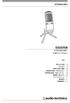 AT2020USB+ 取扱説明書 AT2020USB+ USB マイクロホン 目次 安全上の注意 2 はじめに 3 各部の名称と機能 4 ご使用前の設定 (Windows) 5 ご使用前の設定 (Mac OS X) 8 接続例 / 使いかた 10 テクニカルデータ 11 指向特性 11 周波数特性 11 安全上の注意 本製品は安全性に充分な配慮をして設計していますが 使いかたを誤ると事故が起こることがあります
AT2020USB+ 取扱説明書 AT2020USB+ USB マイクロホン 目次 安全上の注意 2 はじめに 3 各部の名称と機能 4 ご使用前の設定 (Windows) 5 ご使用前の設定 (Mac OS X) 8 接続例 / 使いかた 10 テクニカルデータ 11 指向特性 11 周波数特性 11 安全上の注意 本製品は安全性に充分な配慮をして設計していますが 使いかたを誤ると事故が起こることがあります
エコノナビットⅱ 電力管理ソフト/壁紙書き換えソフト
 エコノナビット ⅱ 電力管理ソフト / 壁紙書き換えソフト インストール手順書 -Windows XP- 1. はじめに エコノナビット ii 電力管理ソフトと壁紙書き換えソフトはエコノナビット ii 表示機のアプリケーションソフトです 電力管理ソフトをお使いいただくと エコノナビット ii 表示機のデータをパソコンで管理することができます 壁紙書き換えソフトをお使いいただくとエコノナビット ii
エコノナビット ⅱ 電力管理ソフト / 壁紙書き換えソフト インストール手順書 -Windows XP- 1. はじめに エコノナビット ii 電力管理ソフトと壁紙書き換えソフトはエコノナビット ii 表示機のアプリケーションソフトです 電力管理ソフトをお使いいただくと エコノナビット ii 表示機のデータをパソコンで管理することができます 壁紙書き換えソフトをお使いいただくとエコノナビット ii
Fostex_FS-3DA_JP_24bit.indd
 8588151001 (606624) 取扱説明書 D/A コンバーター FS-3DA フォステクス製品をお買い上げいただき 誠にありがとうございます 本書は 本機の基本的な使いかたについて説明しています 本機を使い始めるときにお読みください FOSTEX COMPANY All Rights Reserved. 安全上のご注意 ここでは 本機をご使用になる上での安全に関する項目を記載してあります
8588151001 (606624) 取扱説明書 D/A コンバーター FS-3DA フォステクス製品をお買い上げいただき 誠にありがとうございます 本書は 本機の基本的な使いかたについて説明しています 本機を使い始めるときにお読みください FOSTEX COMPANY All Rights Reserved. 安全上のご注意 ここでは 本機をご使用になる上での安全に関する項目を記載してあります
商品番号 : UTS-422 USB-RS422( シリアル ) 変換ケーブル (USB1.1 規格対応 ) 概要 UTS-422 は RS-422 インターフェースを持つ外部周辺機器をパソコンの USB ポートを介してコントロールするための USB-RS422 変換ケーブルです 最大 3Mbps
 商品番号 : UTS-422 USB-RS422( シリアル ) 変換ケーブル (USB1.1 規格対応 ) 概要 UTS-422 は RS-422 インターフェースを持つ外部周辺機器をパソコンの USB ポートを介してコントロールするための USB-RS422 変換ケーブルです 最大 3Mbps の転送速度で最大 1.2km までの通信が可能で 工場などでの RS-422 インターフェースを持つ複数台の計測機器や制御機器と
商品番号 : UTS-422 USB-RS422( シリアル ) 変換ケーブル (USB1.1 規格対応 ) 概要 UTS-422 は RS-422 インターフェースを持つ外部周辺機器をパソコンの USB ポートを介してコントロールするための USB-RS422 変換ケーブルです 最大 3Mbps の転送速度で最大 1.2km までの通信が可能で 工場などでの RS-422 インターフェースを持つ複数台の計測機器や制御機器と
親指シフトキーボード(FMV-KB611)、JISキーボード(FMV-KB621)、FMV-LIFEBOOK(親指シフトキーボードモデル)をお使いになる方へ
 B5FJ-5921-01 目次 はじめに................................................... 2 商標および著作権について..................................... 2 Windows セットアップ時の文字入力について..................... 3 1 親指シフトキーボードをお使いになるための準備.............
B5FJ-5921-01 目次 はじめに................................................... 2 商標および著作権について..................................... 2 Windows セットアップ時の文字入力について..................... 3 1 親指シフトキーボードをお使いになるための準備.............
RW-4040 導入説明書 Windows 7 用 2017 年 7 月 シャープ株式会社
 Windows 7 用 2017 年 7 月 シャープ株式会社 はじめに 本書は IC カードリーダライタ RW-4040 を使用するため お使いのパソコンにデバイスドライバソフトウェア ( 以下 ドライバソフト と記載 ) をインストールする方法について記述しています このドライバソフトは Windows 7 SP1 で動作します 本書では ドライバソフトバージョン 2.27 のインストールについて説明します
Windows 7 用 2017 年 7 月 シャープ株式会社 はじめに 本書は IC カードリーダライタ RW-4040 を使用するため お使いのパソコンにデバイスドライバソフトウェア ( 以下 ドライバソフト と記載 ) をインストールする方法について記述しています このドライバソフトは Windows 7 SP1 で動作します 本書では ドライバソフトバージョン 2.27 のインストールについて説明します
親指シフトキーボード(FMV-KB611)、JISキーボード(FMV-KB621)、FMV-LIFEBOOK(親指シフトキーボードモデル)をお使いになる方へ
 B6FJ-1841-01 親指シフトキーボードモデルをお使いになる方へ 目 次 はじめに........................ 2 商標および著作権について................ 2 Windows セットアップ時の文字入力について....... 2 1 Japanist 2003 のインストール................ 3 Windows Vista の場合..................
B6FJ-1841-01 親指シフトキーボードモデルをお使いになる方へ 目 次 はじめに........................ 2 商標および著作権について................ 2 Windows セットアップ時の文字入力について....... 2 1 Japanist 2003 のインストール................ 3 Windows Vista の場合..................
US-144mk2_OM-J_RevC
 D01087705C US-144@# USB 2.0 Audio/MIDI Interface 取扱説明書 安全にお使いいただくために この取扱説明書の表示は 製品を安全に正しくお使いいただき あなたや他の人々への危害や財産への損害を未然に防止するために いろいろな絵表示をしています その表示と意味は 次のようになっています 内容をよく理解してから本文をお読みください 表示の意味 á 警告 á 注意
D01087705C US-144@# USB 2.0 Audio/MIDI Interface 取扱説明書 安全にお使いいただくために この取扱説明書の表示は 製品を安全に正しくお使いいただき あなたや他の人々への危害や財産への損害を未然に防止するために いろいろな絵表示をしています その表示と意味は 次のようになっています 内容をよく理解してから本文をお読みください 表示の意味 á 警告 á 注意
VECLOS Audio Driver インストールマニュアル Windows 用 2 次へ ボタンをクリックする 対応 OS Windows 7 (32bit 版 64bit 版 ) Windows 8( 32bit 版 64bit 版 ) Windows 8.1( 32bit 版 64bit 版
 Windows 用 2 次へ ボタンをクリックする 対応 OS Windows 7 (32bit 版 64bit 版 ) Windows 8( 32bit 版 64bit 版 ) Windows 8.1( 32bit 版 64bit 版 ) Windows10( 32bit 版 64bit 版 ) 2018 年 5 月現在 本機とパソコンを USB で接続する前に VECLOS Audio Driver
Windows 用 2 次へ ボタンをクリックする 対応 OS Windows 7 (32bit 版 64bit 版 ) Windows 8( 32bit 版 64bit 版 ) Windows 8.1( 32bit 版 64bit 版 ) Windows10( 32bit 版 64bit 版 ) 2018 年 5 月現在 本機とパソコンを USB で接続する前に VECLOS Audio Driver
Microsoft Word - IFECBR0001MA-web.doc
 ExpressCard34 PC カード変換アダプター取扱説明書 IF-ECBR0001 Speed Advance Just in time エスエージェー株式会社 IFECBR0001MA 2010.2R1 目次安全のために 2 はじめに 3 動作環境 3 製品の特長 4 内容物の確認 4 本製品の接続本製品の取り付け 4 ドライバのインストール Windows 7 の場合 5 Windows
ExpressCard34 PC カード変換アダプター取扱説明書 IF-ECBR0001 Speed Advance Just in time エスエージェー株式会社 IFECBR0001MA 2010.2R1 目次安全のために 2 はじめに 3 動作環境 3 製品の特長 4 内容物の確認 4 本製品の接続本製品の取り付け 4 ドライバのインストール Windows 7 の場合 5 Windows
フォーマットソフト取扱説明書
 東芝ポータブルハードディスク 外付けハードディスク ( キャンビオ シリーズ ) フォーマット ( 初期化 ) ソフトウェア 取扱説明書 03 版 - 1 - 次 フォーマット ( 初期化 ) ソフトウェアをご使用になる前に必ずお読みください 大切な注意事項が書いてあります 3 システム要件 4 事前の準備 5 ご使用方法 6 Windows Vista R / Windows R 7 / Windows
東芝ポータブルハードディスク 外付けハードディスク ( キャンビオ シリーズ ) フォーマット ( 初期化 ) ソフトウェア 取扱説明書 03 版 - 1 - 次 フォーマット ( 初期化 ) ソフトウェアをご使用になる前に必ずお読みください 大切な注意事項が書いてあります 3 システム要件 4 事前の準備 5 ご使用方法 6 Windows Vista R / Windows R 7 / Windows
User Support Tool 操作ガイド
 User Support Tool - 操作ガイド - User Support Tool とは? User Support Tool は ファームウェアを更新するためのユーティリティソフトウェアです 本書では User Support Tool を使用して プリンタのファームウェアを更新する方法を解説しています ご使用前に必ず本書をお読みください 1 準備する 1-1 必要なシステム環境...P.
User Support Tool - 操作ガイド - User Support Tool とは? User Support Tool は ファームウェアを更新するためのユーティリティソフトウェアです 本書では User Support Tool を使用して プリンタのファームウェアを更新する方法を解説しています ご使用前に必ず本書をお読みください 1 準備する 1-1 必要なシステム環境...P.
目次 1. はじめに 本機の取り付け / 取り外し... 4 (1) 取り付け時の注意事項... 4 (2) 取り外し時の注意事項 インストールとアンインストール... 4 (1) インストール時の注意事項... 4 (2)AK-020 Dialer のインストール先
 AK-020 FAQ 目次 1. はじめに... 3 2. 本機の取り付け / 取り外し... 4 (1) 取り付け時の注意事項... 4 (2) 取り外し時の注意事項... 4 3. インストールとアンインストール... 4 (1) インストール時の注意事項... 4 (2)AK-020 Dialer のインストール先... 4 (3) インストール時 / 起動時に警告が表示される... 5 (4)
AK-020 FAQ 目次 1. はじめに... 3 2. 本機の取り付け / 取り外し... 4 (1) 取り付け時の注意事項... 4 (2) 取り外し時の注意事項... 4 3. インストールとアンインストール... 4 (1) インストール時の注意事項... 4 (2)AK-020 Dialer のインストール先... 4 (3) インストール時 / 起動時に警告が表示される... 5 (4)
MAC アドレス変更ツール MAC アドレスチェンジャー ユーザーズマニュアル User's Manual エレコム株式会社
 MAC アドレス変更ツール MAC アドレスチェンジャー ユーザーズマニュアル User's Manual エレコム株式会社 本製品の仕様は 製品の改良等により予告なしに変更する場合があります 本製品に付随するドライバー ソフトウェア等を逆アセンブル 逆コンパイルまたはその他リバースエンジニアリングすること 弊社に無断でホームページ FTP サイトに登録するなどの行為を禁止させていただきます このマニュアルの著作権は
MAC アドレス変更ツール MAC アドレスチェンジャー ユーザーズマニュアル User's Manual エレコム株式会社 本製品の仕様は 製品の改良等により予告なしに変更する場合があります 本製品に付随するドライバー ソフトウェア等を逆アセンブル 逆コンパイルまたはその他リバースエンジニアリングすること 弊社に無断でホームページ FTP サイトに登録するなどの行為を禁止させていただきます このマニュアルの著作権は
Gefen_GTV-HDMI-2-HDMIAUD_取扱説明書_ indd
 HDMI to HDMI Plus Audio Converter HDMI オーディオコンバーター 型番 :GTV-HDMI-2-HDMIAUD 取扱説明書 2012 年 12 月版 安全上の注意 この度は Gefen 製品をお買いあげいただき ありがとうございます 機器のセッティングを行う前に この取扱説明書を十分にお読みください この説明書には取り扱い上の注意や 購入された製品を最適にお使いいただくための手順が記載されています
HDMI to HDMI Plus Audio Converter HDMI オーディオコンバーター 型番 :GTV-HDMI-2-HDMIAUD 取扱説明書 2012 年 12 月版 安全上の注意 この度は Gefen 製品をお買いあげいただき ありがとうございます 機器のセッティングを行う前に この取扱説明書を十分にお読みください この説明書には取り扱い上の注意や 購入された製品を最適にお使いいただくための手順が記載されています
取扱説明書[SH-04E]
![取扱説明書[SH-04E] 取扱説明書[SH-04E]](/thumbs/91/106390747.jpg) SH-04E USB ドライバインストールマニュアル USB ドライバについて............................................................. ご使用になる前に................................................................. USB ドライバをインストールする...................................................
SH-04E USB ドライバインストールマニュアル USB ドライバについて............................................................. ご使用になる前に................................................................. USB ドライバをインストールする...................................................
DSカメラコントロールユニット DS-L3 アップデート操作手順書
 M597J 13.4.Nx.2 DS カメラコントロールユニット アップデート操作手順書 はじめに このたびは ニコン製品をお買い上げいただき まことにありがとうございます この操作手順書は ニコン DS カメラコントロールユニット DS-L3 のソフトウェアをアップデートする方のために書かれたものです 操作の前によくお読みになり 正しくアップデート作業を行っていただけますようお願いいたします 本書の内容の一部
M597J 13.4.Nx.2 DS カメラコントロールユニット アップデート操作手順書 はじめに このたびは ニコン製品をお買い上げいただき まことにありがとうございます この操作手順書は ニコン DS カメラコントロールユニット DS-L3 のソフトウェアをアップデートする方のために書かれたものです 操作の前によくお読みになり 正しくアップデート作業を行っていただけますようお願いいたします 本書の内容の一部
目次 1. はじめに 3 2. システム要件 4 3. HDD Password Tool のインストール 5 Windows の場合 5 macos/os X/Mac OS X の場合 8 4. HDD Password Tool の使い方 HDD Password Tool を起動
 HDD Password Tool USB3.0/2.0 東芝製外付けハードディスク CANVIO 用 パスワードツールソフトウェア 取扱説明書 1.32 版 - 1 - 目次 1. はじめに 3 2. システム要件 4 3. HDD Password Tool のインストール 5 Windows の場合 5 macos/os X/Mac OS X の場合 8 4. HDD Password Tool
HDD Password Tool USB3.0/2.0 東芝製外付けハードディスク CANVIO 用 パスワードツールソフトウェア 取扱説明書 1.32 版 - 1 - 目次 1. はじめに 3 2. システム要件 4 3. HDD Password Tool のインストール 5 Windows の場合 5 macos/os X/Mac OS X の場合 8 4. HDD Password Tool
PowerPoint プレゼンテーション
 英検 4 級 5 級スピーキングテスト マイクの設定確認 Windows7 & 8.1 P2~P3 Windows10 P4~P5 Mac OS 10.9~11 P6~P9 音声再生の確認 Windows7 P10~P11 Windows8.1 P12~P13 Windows10 P14~P16 Mac OS 10.9~11 P17~P20 1 Windows 7 & 8.1 マイクの設定確認 Window
英検 4 級 5 級スピーキングテスト マイクの設定確認 Windows7 & 8.1 P2~P3 Windows10 P4~P5 Mac OS 10.9~11 P6~P9 音声再生の確認 Windows7 P10~P11 Windows8.1 P12~P13 Windows10 P14~P16 Mac OS 10.9~11 P17~P20 1 Windows 7 & 8.1 マイクの設定確認 Window
Gefen_GTV-HDMI-2-COMPSVIDSN_取扱説明書_ indd
 HDMI to COMPOSITE/S-Video Scaler HDMI to コンポジットコンバーター / スケーラー 型番 :GTV-HDMI-2-COMPSVIDSN 取扱説明書 2013 年 4 月版 安全上の注意 この度は Gefen 製品をお買いあげいただき ありがとうございます 機器のセッティングを行う前に この取扱説明書を十分にお読みください この説明書には取り扱い上の注意や 購入された製品を最適にお使いいただくための手順が記載されています
HDMI to COMPOSITE/S-Video Scaler HDMI to コンポジットコンバーター / スケーラー 型番 :GTV-HDMI-2-COMPSVIDSN 取扱説明書 2013 年 4 月版 安全上の注意 この度は Gefen 製品をお買いあげいただき ありがとうございます 機器のセッティングを行う前に この取扱説明書を十分にお読みください この説明書には取り扱い上の注意や 購入された製品を最適にお使いいただくための手順が記載されています
USB INPUT/ REC IN PHONES/ SPEA ER MODE PLA 取扱説明書 サウンドリピーター EV-20R LEVEL LINE HEAD- PHONE MIC 10 DEL REC MONITOR LOC PLA /STOP POWER SOUND REPE
 USB INPUT/ REC IN PHONES/ SPEAER MODE PLA 取扱説明書 サウンドリピーター EV-20R LEVEL LINE HEAD- PHONE MIC 10 DEL REC MONITOR LOC PLA/STOP 1 2 3 4 POWER SOUND REPEATER EV-20R このたびは TOA サウンドリピーターをお買い上げいただき まことにありがとうございます
USB INPUT/ REC IN PHONES/ SPEAER MODE PLA 取扱説明書 サウンドリピーター EV-20R LEVEL LINE HEAD- PHONE MIC 10 DEL REC MONITOR LOC PLA/STOP 1 2 3 4 POWER SOUND REPEATER EV-20R このたびは TOA サウンドリピーターをお買い上げいただき まことにありがとうございます
リモートオペレーションキット ユーザーズガイド
 JPN はじめに このたびはキヤノン製品をお買い上げいただき 誠にありがとうございます 本製品は キヤノン複合機 ( 以下 本体と呼びます ) のタッチパネルディスプレーと同様の操作画面をコンピューターに表示し 離れた場所からの設定やジョブの実行を可能にするオプションのコントローラーソフトです 本製品の機能を十分にご理解いただき より効果的にご利用いただくために ご使用前にこの取扱説明書をよくお読みください
JPN はじめに このたびはキヤノン製品をお買い上げいただき 誠にありがとうございます 本製品は キヤノン複合機 ( 以下 本体と呼びます ) のタッチパネルディスプレーと同様の操作画面をコンピューターに表示し 離れた場所からの設定やジョブの実行を可能にするオプションのコントローラーソフトです 本製品の機能を十分にご理解いただき より効果的にご利用いただくために ご使用前にこの取扱説明書をよくお読みください
PN-L601B
 インフォメーションディスプレイ 形名 PN-L601B タッチパネルドライバー取扱説明書 もくじ コンピューターのセットアップ 3 タッチパネルドライバーをインストールする 3 タッチパネルの設定 4 設定のしかた 4 キャリブレーション 5 プロパティ 6 ドライバーソフトウェアをアンインストールする 8 本書では 主にタッチパネルドライバーについて記載しています お願い 本ソフトウェアは厳重な品質管理と製品検査を経て出荷しておりますが
インフォメーションディスプレイ 形名 PN-L601B タッチパネルドライバー取扱説明書 もくじ コンピューターのセットアップ 3 タッチパネルドライバーをインストールする 3 タッチパネルの設定 4 設定のしかた 4 キャリブレーション 5 プロパティ 6 ドライバーソフトウェアをアンインストールする 8 本書では 主にタッチパネルドライバーについて記載しています お願い 本ソフトウェアは厳重な品質管理と製品検査を経て出荷しておりますが
DVI One Fiber Optical Extender DVI 延長機 型番 :EXT-DVI-FM15 取扱説明書 2015 年 4 月版
 DVI One Fiber Optical Extender DVI 延長機 型番 :EXT-DVI-FM15 取扱説明書 2015 年 4 月版 安全上の注意 この度は Gefen 製品をお買いあげいただき ありがとうございます 機器のセッティングを行う前に この取扱説明書を十分にお読みください この説明書には取り扱い上の注意や 購入された製品を最適にお使いいただくための手順が記載されています 長くご愛用いただくため
DVI One Fiber Optical Extender DVI 延長機 型番 :EXT-DVI-FM15 取扱説明書 2015 年 4 月版 安全上の注意 この度は Gefen 製品をお買いあげいただき ありがとうございます 機器のセッティングを行う前に この取扱説明書を十分にお読みください この説明書には取り扱い上の注意や 購入された製品を最適にお使いいただくための手順が記載されています 長くご愛用いただくため
現行のICカードリーダRW4040インストーラの課題
 RW-5100 導入説明書 Windows 8 用 2012 年 12 月 シャープ株式会社 はじめに 本書は Windows 8 環境において IC カードリーダライタ RW-5100 を使用するため お使いのパソコンにデバイスドライバソフトウェア ( 以下 ドライバソフト と記載 ) をインストールする方法について記述しています Windows 8 以外の OS に関するドライバソフトのインストールについては
RW-5100 導入説明書 Windows 8 用 2012 年 12 月 シャープ株式会社 はじめに 本書は Windows 8 環境において IC カードリーダライタ RW-5100 を使用するため お使いのパソコンにデバイスドライバソフトウェア ( 以下 ドライバソフト と記載 ) をインストールする方法について記述しています Windows 8 以外の OS に関するドライバソフトのインストールについては
SHOFU SureFile for DentalX Manual
 日本語版 for 本ソフトの概要... 1 本ソフトの起動方法... 3 使用方法... 5 参考情報... 9 仕様... 12 For DentalX Ver.1.6 本ソフトの概要 本ソフトはデジタル口腔撮影装置 アイスペシャル C-Ⅱ および アイスペシャル C-Ⅲ 専用の画像振り分けソフトです 株式会社プラネット製 DentalX と連携し アイスペシャル C-Ⅱ C-Ⅲのテンキーを使って
日本語版 for 本ソフトの概要... 1 本ソフトの起動方法... 3 使用方法... 5 参考情報... 9 仕様... 12 For DentalX Ver.1.6 本ソフトの概要 本ソフトはデジタル口腔撮影装置 アイスペシャル C-Ⅱ および アイスペシャル C-Ⅲ 専用の画像振り分けソフトです 株式会社プラネット製 DentalX と連携し アイスペシャル C-Ⅱ C-Ⅲのテンキーを使って
pioneerdj.com/support/ 上記のサイトで 本製品の最新のソフトウェア情報や FAQ などのサポート情報をご覧いただけます djay for ios オーディオセットアップガイド
 pioneerdj.com/support/ 上記のサイトで 本製品の最新のソフトウェア情報や FAQ などのサポート情報をご覧いただけます djay for ios オーディオセットアップガイド ios 機器と接続する Lightning 端子のある ios 機器と接続する USB ケーブル ( 付属 ) Apple Lightning - USB ケーブル ( 別売 ) *5 Apple Lightning
pioneerdj.com/support/ 上記のサイトで 本製品の最新のソフトウェア情報や FAQ などのサポート情報をご覧いただけます djay for ios オーディオセットアップガイド ios 機器と接続する Lightning 端子のある ios 機器と接続する USB ケーブル ( 付属 ) Apple Lightning - USB ケーブル ( 別売 ) *5 Apple Lightning
CitiDISK DV
 1 Wise SC2 コンボカードリーダークイックガイド Wise SC2 コンボカードリーダー 製品を正しくお使いいただくため 使用前に必ず本書をお読みください パッケージ内容 : Wise SC2 コンボカードリーダー本体 USB3.0 ケーブル クイックガイド ( 本書 ) 保証書 アミュレット株式会社店頭営業部 101-0021 東京都千代田区外神田 3-5-12 TEL 03-5295-8418
1 Wise SC2 コンボカードリーダークイックガイド Wise SC2 コンボカードリーダー 製品を正しくお使いいただくため 使用前に必ず本書をお読みください パッケージ内容 : Wise SC2 コンボカードリーダー本体 USB3.0 ケーブル クイックガイド ( 本書 ) 保証書 アミュレット株式会社店頭営業部 101-0021 東京都千代田区外神田 3-5-12 TEL 03-5295-8418
US-2x2/US-4x4_RN-J_RevB
 目次 最新情報...1 メインテナンス項目...2 ファームウェア...2 Windowsドライバー...2 Mac 用 Settings Panel...2 ソフトウェアバージョンおよびファームウェアバージョンの確認方法...3 パソコン用ソフトウェアのアップデート手順...3 準備する...3 Windows 専用ドライバーまたはMac 用 Settings Panelをアップデートする...3
目次 最新情報...1 メインテナンス項目...2 ファームウェア...2 Windowsドライバー...2 Mac 用 Settings Panel...2 ソフトウェアバージョンおよびファームウェアバージョンの確認方法...3 パソコン用ソフトウェアのアップデート手順...3 準備する...3 Windows 専用ドライバーまたはMac 用 Settings Panelをアップデートする...3
IC-R8600をSDRに使用するには
 IC-R8600 を SDR に使用するには IC-R8600(Ver.1.30 以降 ) は デジタル同期 / 直交データ (In Phase/Quadrature) 出力に対応しています 本製品の [I/Q OUT] ポートとパソコンのUSBポートを接続すると パソコンにインストールされた弊社指定のSDRソフトウェア (HDSDR) 上で 受信信号の処理と本製品の制御ができます ご使用になるまでの流れ
IC-R8600 を SDR に使用するには IC-R8600(Ver.1.30 以降 ) は デジタル同期 / 直交データ (In Phase/Quadrature) 出力に対応しています 本製品の [I/Q OUT] ポートとパソコンのUSBポートを接続すると パソコンにインストールされた弊社指定のSDRソフトウェア (HDSDR) 上で 受信信号の処理と本製品の制御ができます ご使用になるまでの流れ
機能 SB-2000 は無線機とコンピュータを接続するインターフェースです CAT, CI/V を経由したリグ制御 CAT や CI/V のリグ制御のインターフェースを持っています この接続でリグを制御できます RTTY, PSK31, SSTV, FAX, その他のデジタルモードが運用できます広く
 CG アンテナ SB-2000 USB 無線インターフェース 操作マニュアル CG Antenna Co. Ltd. Shanghai, China 日本語版 Copyright エレクトロデザイン株式会社 特徴 USB ポートを接続するだけ シリアルやパラレルの接続は不要です 多くの無線用ソフトウエアは制御に RS232C の COM ポートを使いますが 最近のパソコンには COM ポートがありません
CG アンテナ SB-2000 USB 無線インターフェース 操作マニュアル CG Antenna Co. Ltd. Shanghai, China 日本語版 Copyright エレクトロデザイン株式会社 特徴 USB ポートを接続するだけ シリアルやパラレルの接続は不要です 多くの無線用ソフトウエアは制御に RS232C の COM ポートを使いますが 最近のパソコンには COM ポートがありません
USB シリアルケーブルインストールマニュアル ご使用上の注意 ( 必ずお読みください ) ご使用のパソコン, 機器によっては動作しない場合があります. USB シリアルケーブルの抜き差しはケーブルを持たず, 必ずコネクター部分を持ってください. 濡れた手で USB シリアルケーブルの抜き差しはしな
 USB シリアルケーブルインストールマニュアル ご使用上の注意 ( 必ずお読みください ) ご使用のパソコン, 機器によっては動作しない場合があります. USB シリアルケーブルの抜き差しはケーブルを持たず, 必ずコネクター部分を持ってください. 濡れた手で USB シリアルケーブルの抜き差しはしないでください. 感電や故障の原因になります. USB シリアルケーブルの分解や改造はしないでください.
USB シリアルケーブルインストールマニュアル ご使用上の注意 ( 必ずお読みください ) ご使用のパソコン, 機器によっては動作しない場合があります. USB シリアルケーブルの抜き差しはケーブルを持たず, 必ずコネクター部分を持ってください. 濡れた手で USB シリアルケーブルの抜き差しはしないでください. 感電や故障の原因になります. USB シリアルケーブルの分解や改造はしないでください.
Fostex_PM30G.indd
 8588147001 (603139) 取扱説明書 Players' Monitor PM30G フォステクス製品をお買い上げいただき 誠にありがとうございます 本書は 本機の基本的な使いかたについて説明しています 本機を使い始めるときにお読みください FOSTEX COMPANY All Rights Reserved. 安全上のご注意 ここでは 本機をご使用になる上での安全に関する項目を記載してあります
8588147001 (603139) 取扱説明書 Players' Monitor PM30G フォステクス製品をお買い上げいただき 誠にありがとうございます 本書は 本機の基本的な使いかたについて説明しています 本機を使い始めるときにお読みください FOSTEX COMPANY All Rights Reserved. 安全上のご注意 ここでは 本機をご使用になる上での安全に関する項目を記載してあります
Diginnos PC 初期化方法 初期化操作を行うと ストレージ ( ハードディスク / SSD)( 以降ストレージと記載します ) 内のデータが全て初期化されます 必要なデータは他のメディア等にバックアップのうえ作業してください 初期化とは Windows 10 のプッシュボタンリセットの機能の
 初期化操作を行うと ストレージ ( ハードディスク / SSD)( 以降ストレージと記載します ) 内のデータが全て初期化されます 必要なデータは他のメディア等にバックアップのうえ作業してください 初期化とは Windows 10 のプッシュボタンリセットの機能の内 すべてを削除して再インストール を使用し インストールしたアプリやドライバー 保存したデータなどすべてを削除して W i n d o
初期化操作を行うと ストレージ ( ハードディスク / SSD)( 以降ストレージと記載します ) 内のデータが全て初期化されます 必要なデータは他のメディア等にバックアップのうえ作業してください 初期化とは Windows 10 のプッシュボタンリセットの機能の内 すべてを削除して再インストール を使用し インストールしたアプリやドライバー 保存したデータなどすべてを削除して W i n d o
PN-L802B / PN-L702B / PN-L602B
 インフォメーションディスプレイ 形名 PN-L802B PN-L702B PN-L602B タッチパネルドライバー取扱説明書 バージョン 2.3 もくじ コンピューターのセットアップ 3 タッチパネルドライバーをインストールする 3 タッチパネルの設定 4 設定のしかた 4 キャリブレーション 5 プロパティ 6 ドライバーソフトウェアをアンインストールする 8 本書では 主にタッチパネルドライバーについて記載しています
インフォメーションディスプレイ 形名 PN-L802B PN-L702B PN-L602B タッチパネルドライバー取扱説明書 バージョン 2.3 もくじ コンピューターのセットアップ 3 タッチパネルドライバーをインストールする 3 タッチパネルの設定 4 設定のしかた 4 キャリブレーション 5 プロパティ 6 ドライバーソフトウェアをアンインストールする 8 本書では 主にタッチパネルドライバーについて記載しています
OSの切替えについて
 本紙をよくお読みのうえ 取扱説明書と共に大切に保管してください ~ はじめにお読みください ~ OS の切替えについて ~ Windows の 64 ビット版と 32 ビット版 ~ - 1 - このたびは 本製品をお買い上げいただき まことにありがとうございます 本書では Windows Vista Home Premium を 64 ビット版から 32 ビット版にしたり 32 ビット版から 64
本紙をよくお読みのうえ 取扱説明書と共に大切に保管してください ~ はじめにお読みください ~ OS の切替えについて ~ Windows の 64 ビット版と 32 ビット版 ~ - 1 - このたびは 本製品をお買い上げいただき まことにありがとうございます 本書では Windows Vista Home Premium を 64 ビット版から 32 ビット版にしたり 32 ビット版から 64
ESOTERIC ASIO USB DRIVER インストールマニュアル Windows 用 システム推奨条件 2 インストールで使用する言語を選択して 次へ ボタンをクリックする Intel Core 2 Duo 以上のプロセッサー搭載コンピュータ 搭載メモリ 1GB 以上 対応 OS Windo
 ESOTERIC ASIO USB DRIVER インストールマニュアル Windows 用 システム推奨条件 2 インストールで使用する言語を選択して 次へ ボタンをクリックする Intel Core 2 Duo 以上のプロセッサー搭載コンピュータ 搭載メモリ 1GB 以上 対応 OS Windows 7 (32bit 版 64bit 版 ) Windows 8 (32bit 版 64bit 版
ESOTERIC ASIO USB DRIVER インストールマニュアル Windows 用 システム推奨条件 2 インストールで使用する言語を選択して 次へ ボタンをクリックする Intel Core 2 Duo 以上のプロセッサー搭載コンピュータ 搭載メモリ 1GB 以上 対応 OS Windows 7 (32bit 版 64bit 版 ) Windows 8 (32bit 版 64bit 版
PN-L600B
 インフォメーションディスプレイ 形名 PN-L600B タッチパネルドライバー取扱説明書 もくじ コンピューターのセットアップ 3 タッチパネルドライバーをインストールする 3 タッチパネルの設定 4 設定のしかた 4 キャリブレーション 5 プロパティ 6 ドライバーソフトウェアをアンインストールする 8 本書では 主にタッチパネルドライバーについて記載しています お願い 本ソフトウェアは厳重な品質管理と製品検査を経て出荷しておりますが
インフォメーションディスプレイ 形名 PN-L600B タッチパネルドライバー取扱説明書 もくじ コンピューターのセットアップ 3 タッチパネルドライバーをインストールする 3 タッチパネルの設定 4 設定のしかた 4 キャリブレーション 5 プロパティ 6 ドライバーソフトウェアをアンインストールする 8 本書では 主にタッチパネルドライバーについて記載しています お願い 本ソフトウェアは厳重な品質管理と製品検査を経て出荷しておりますが
Microsoft Word - DDJ-WeGO_TRAKTOR2_Import_Guide_J.doc
 TRAKTOR PRO 2 セッティングファイルインポートガイド はじめに ( 重要 ) 既存のセッティングファイルをバックアップする 弊社では Native Instruments 社製 DJソフトウエア TRAKTOR PRO 2 専用のセッティングファイルを提供しております このファイルをインポートすることにより TRAKTOR PRO 2 を本機でコントロールできます TRAKTOR PRO
TRAKTOR PRO 2 セッティングファイルインポートガイド はじめに ( 重要 ) 既存のセッティングファイルをバックアップする 弊社では Native Instruments 社製 DJソフトウエア TRAKTOR PRO 2 専用のセッティングファイルを提供しております このファイルをインポートすることにより TRAKTOR PRO 2 を本機でコントロールできます TRAKTOR PRO
SIBATA 汎用USBドライバ(FT)インストール説明書
 CODE 080610-06 SIBATA 汎用 USB ドライバ (FT) インストール説明書 このたびは 当社製品をお買い上げいただき ありがとうございます この取扱説明書には 事故を防ぐための重要な注意事項と製品の取り扱い方を記載しています ご使用前にこの取扱説明書と添付の保証書を最後までお読みのうえ 安全に正しくお使いください お読みになった後は いつでも取り出せる場所に保証書とともに大切に保管してください
CODE 080610-06 SIBATA 汎用 USB ドライバ (FT) インストール説明書 このたびは 当社製品をお買い上げいただき ありがとうございます この取扱説明書には 事故を防ぐための重要な注意事項と製品の取り扱い方を記載しています ご使用前にこの取扱説明書と添付の保証書を最後までお読みのうえ 安全に正しくお使いください お読みになった後は いつでも取り出せる場所に保証書とともに大切に保管してください
Mac LIPS 簡易版プリンタドライバ インストールガイド
 JPN 目次 はじめに... ii 本書の読みかた... iii マークについて...iii キー ボタンの表記について...iii 画面について...iv 商標について...iv 第 1 章 ご使用の前に 本書の対応機種...1-2 必要なシステム環境...1-4 ヘルプを参照する...1-5 第 2 章 プリンタドライバを使用する ソフトウェアのインストール...2-2 プリンタドライバをインストールする...2-2
JPN 目次 はじめに... ii 本書の読みかた... iii マークについて...iii キー ボタンの表記について...iii 画面について...iv 商標について...iv 第 1 章 ご使用の前に 本書の対応機種...1-2 必要なシステム環境...1-4 ヘルプを参照する...1-5 第 2 章 プリンタドライバを使用する ソフトウェアのインストール...2-2 プリンタドライバをインストールする...2-2
ターミナルアダプタ INSメイトV30Slim セットアップ手順書 株式会社エムアイシー
 ターミナルアダプタ INSメイトV30Slim セットアップ手順書 株式会社エムアイシー 目次 1 ターミナルアダプタの接続イメージ... 1 2 INS 回線とターミナルアダプタの接続... 2 3 ターミナルアダプタの設定とパソコン接続... 3 4 ターミナルアダプタとサーバ機を接続...13 製品仕様等は 弊社の都合により予告なく内容を変更 改訂する場合があります あらかじめご了承ください
ターミナルアダプタ INSメイトV30Slim セットアップ手順書 株式会社エムアイシー 目次 1 ターミナルアダプタの接続イメージ... 1 2 INS 回線とターミナルアダプタの接続... 2 3 ターミナルアダプタの設定とパソコン接続... 3 4 ターミナルアダプタとサーバ機を接続...13 製品仕様等は 弊社の都合により予告なく内容を変更 改訂する場合があります あらかじめご了承ください
Touch Panel Settings Tool
 インフォメーションディスプレイ タッチパネル設定ツール取扱説明書 バージョン 2.0 対応機種 (2015 年 11 月現在 ) PN-L603A/PN-L603B/PN-L603W/PN-L703A/PN-L703B/PN-L703W/PN-L803C もくじ はじめに 3 動作条件 3 コンピューターのセットアップ 4 インストールする 4 タッチパネルの設定 5 設定のしかた 5 キャリブレーション
インフォメーションディスプレイ タッチパネル設定ツール取扱説明書 バージョン 2.0 対応機種 (2015 年 11 月現在 ) PN-L603A/PN-L603B/PN-L603W/PN-L703A/PN-L703B/PN-L703W/PN-L803C もくじ はじめに 3 動作条件 3 コンピューターのセットアップ 4 インストールする 4 タッチパネルの設定 5 設定のしかた 5 キャリブレーション
US-2x2/US-4x4 Reference Manual
 D01236001D US-2x2 US-4x4 USB Audio/MIDI Interface リファレンスマニュアル 本機をパソコンに接続する前に 専用ソフトウェアをパソコンにインストールしておく必要があります 目次 第 1 章はじめに...3 本機の概要...3 本書の表記...3 第 2 章各部の名称と働き...4 フロントパネル...4 リアパネル...5 第 3 章インストール...6
D01236001D US-2x2 US-4x4 USB Audio/MIDI Interface リファレンスマニュアル 本機をパソコンに接続する前に 専用ソフトウェアをパソコンにインストールしておく必要があります 目次 第 1 章はじめに...3 本機の概要...3 本書の表記...3 第 2 章各部の名称と働き...4 フロントパネル...4 リアパネル...5 第 3 章インストール...6
取扱説明書[SH-12C]
![取扱説明書[SH-12C] 取扱説明書[SH-12C]](/thumbs/88/116784999.jpg) AQUOS PHONE SH-C USB ドライバインストールマニュアル USB ドライバについて............................................................. ご使用になる前に................................................................. OS バージョンアップの流れ........................................................
AQUOS PHONE SH-C USB ドライバインストールマニュアル USB ドライバについて............................................................. ご使用になる前に................................................................. OS バージョンアップの流れ........................................................
取扱説明書[SH-06D]
![取扱説明書[SH-06D] 取扱説明書[SH-06D]](/thumbs/91/106390995.jpg) SH-06D USB ドライバインストールマニュアル USB ドライバについて............................................................. ご使用になる前に................................................................. USB ドライバをインストールする...................................................
SH-06D USB ドライバインストールマニュアル USB ドライバについて............................................................. ご使用になる前に................................................................. USB ドライバをインストールする...................................................
安全上の注意 この度はGefen 製品をお買いあげいただき ありがとうございます 機器のセッティングを行う前に この取扱説明書を十分にお読みください この説明書には取り扱い上の注意や 購入された製品を最適にお使いいただくための手順が記載されています 長くご愛用いただくため 製品のパッケージと取扱説明
 コンポジット to HDMI コンバーター / スケーラー型番 : GTV-COMPSVID-2-HDMIS 取扱説明書 2009 年 6 月版 安全上の注意 この度はGefen 製品をお買いあげいただき ありがとうございます 機器のセッティングを行う前に この取扱説明書を十分にお読みください この説明書には取り扱い上の注意や 購入された製品を最適にお使いいただくための手順が記載されています 長くご愛用いただくため
コンポジット to HDMI コンバーター / スケーラー型番 : GTV-COMPSVID-2-HDMIS 取扱説明書 2009 年 6 月版 安全上の注意 この度はGefen 製品をお買いあげいただき ありがとうございます 機器のセッティングを行う前に この取扱説明書を十分にお読みください この説明書には取り扱い上の注意や 購入された製品を最適にお使いいただくための手順が記載されています 長くご愛用いただくため
ColorNavigator 7インストールガイド
 インストールガイド カラーマネージメントソフトウェア Version 7.0 重要 ご使用前には必ずこのインストールガイドをよくお読みになり 正しくお使いください インストールガイドを含む最新の製品情報は 当社のWebサイトから確認できます www.eizo.co.jp 1. 本書の著作権はEIZO 株式会社に帰属します 本書の一部あるいは全部をEIZO 株式会社からの事前の許諾を得ることなく転載することは固くお断りします
インストールガイド カラーマネージメントソフトウェア Version 7.0 重要 ご使用前には必ずこのインストールガイドをよくお読みになり 正しくお使いください インストールガイドを含む最新の製品情報は 当社のWebサイトから確認できます www.eizo.co.jp 1. 本書の著作権はEIZO 株式会社に帰属します 本書の一部あるいは全部をEIZO 株式会社からの事前の許諾を得ることなく転載することは固くお断りします
Pocket WiFi LTE (GL04P) ソフトウェア更新マニュアル パソコン ipad 編 Version2 10
 Pocket WiFi LTE (GL04P) ソフトウェア更新マニュアル パソコン ipad 編 Version2 10 GL04P ソフトウェア更新について GL04P のソフトウェア更新を行う際は以下の注意事項をご確認のうえ実行してください GL04P ソフトウェア更新に関する注意点 1. ソフトウェア更新中にパソコン等がスタンバイ スリープ サスペンド状態に移行しないように設定してください
Pocket WiFi LTE (GL04P) ソフトウェア更新マニュアル パソコン ipad 編 Version2 10 GL04P ソフトウェア更新について GL04P のソフトウェア更新を行う際は以下の注意事項をご確認のうえ実行してください GL04P ソフトウェア更新に関する注意点 1. ソフトウェア更新中にパソコン等がスタンバイ スリープ サスペンド状態に移行しないように設定してください
1 接続ガイド 本ガイドでは rekordbox の PERFORMANCE モードを CDJ/XDJ でコントロールする手順 オー ディオ出力するための手順を説明します また DJM/Audio Interface をオーディオデバイスとして オーディオ出力するための手順も説明します 1.1 対応
 rekordbox TM PERFORMANCE モードの接続ガイド (CDJ/XDJ/DJM/Audio Interface) 1 接続ガイド 本ガイドでは rekordbox の PERFORMANCE モードを CDJ/XDJ でコントロールする手順 オー ディオ出力するための手順を説明します また DJM/Audio Interface をオーディオデバイスとして オーディオ出力するための手順も説明します
rekordbox TM PERFORMANCE モードの接続ガイド (CDJ/XDJ/DJM/Audio Interface) 1 接続ガイド 本ガイドでは rekordbox の PERFORMANCE モードを CDJ/XDJ でコントロールする手順 オー ディオ出力するための手順を説明します また DJM/Audio Interface をオーディオデバイスとして オーディオ出力するための手順も説明します
EPSON GT-S620/GT-F720 活用+サポートガイド
 もくじ アプリケーションソフトを使ってみよう!! Epson Copy Utility 製品紹介... 2 Epson Copy Utility 使い方... 3 起動方法... 3 使い方... 3 読ん de!! ココパーソナル製品紹介... 5 読ん de!! ココパーソナル使い方... 6 起動方法... 6 使い方... 6 MediaImpression 製品紹介... 8 MediaImpression
もくじ アプリケーションソフトを使ってみよう!! Epson Copy Utility 製品紹介... 2 Epson Copy Utility 使い方... 3 起動方法... 3 使い方... 3 読ん de!! ココパーソナル製品紹介... 5 読ん de!! ココパーソナル使い方... 6 起動方法... 6 使い方... 6 MediaImpression 製品紹介... 8 MediaImpression
リリースノート バージョン / /8/04 公開 wivia は 株式会社内 洋 の 本における登録商標です その他の製品名 システム名などは 一般に各社の登録商標または商標です 概要 wivia ファームウェア および Windows/Mac
 リリースノート バージョン 4.3.0.0 / 3.8.0.0-2017/8/04 公開 wivia は 株式会社内 洋 の 本における登録商標です その他の製品名 システム名などは 一般に各社の登録商標または商標です 概要 wivia ファームウェア 4.3.0.0 および Windows/Mac 用 wivia ソフトウェア 3.8.0.0 では 最新のオペレーションシステムへの対応 アクセスポイント機能の通信品質の向上
リリースノート バージョン 4.3.0.0 / 3.8.0.0-2017/8/04 公開 wivia は 株式会社内 洋 の 本における登録商標です その他の製品名 システム名などは 一般に各社の登録商標または商標です 概要 wivia ファームウェア 4.3.0.0 および Windows/Mac 用 wivia ソフトウェア 3.8.0.0 では 最新のオペレーションシステムへの対応 アクセスポイント機能の通信品質の向上
目次 USBドライバダウンロードの手順...2 USBドライバインストールの手順...3 インストール結果を確認する...19 USBドライバアンインストール / 再インストールの手順...21 USB ドライバダウンロードの手順 1. SHL21 のダウンロードページからダウンロードしてください
 AQUOS PHONE SERIE SHL21 USB ドライバインストールマニュアル 本製品の環境は以下のとおりです USB 1.1 以上に準拠している USB 搭載のパソコンで Microsoft Windows XP(32bit)/Windows Vista /Windows 7/ Windows 8 がプリインストールされている DOS/V 互換機 (OS のアップグレードを行った環境では
AQUOS PHONE SERIE SHL21 USB ドライバインストールマニュアル 本製品の環境は以下のとおりです USB 1.1 以上に準拠している USB 搭載のパソコンで Microsoft Windows XP(32bit)/Windows Vista /Windows 7/ Windows 8 がプリインストールされている DOS/V 互換機 (OS のアップグレードを行った環境では
Cubsae-LE_5_QSG-J_RevA_A5
 本章では 本機とCubase LE 5を使った基本的な操作例を紹介します ここに書かれている内容は Cubase LE 5の取扱説明書に代わるものではありません また Cubase LE 5は Steinberg 社より供給された製品のため 弊社ではサポート対象外となっております ご使用方法につきましては Cubase LE 5のヘルプメニュー (PDFマニュアル) をご参照いただきますようお願い致します
本章では 本機とCubase LE 5を使った基本的な操作例を紹介します ここに書かれている内容は Cubase LE 5の取扱説明書に代わるものではありません また Cubase LE 5は Steinberg 社より供給された製品のため 弊社ではサポート対象外となっております ご使用方法につきましては Cubase LE 5のヘルプメニュー (PDFマニュアル) をご参照いただきますようお願い致します
Steinberg CC121 Firmware V1.50 Update Guide for Macintosh
 Steinberg CC121 ファームウェア V1.50 アップデートガイド (Macintosh 版 ) スタインバーグ製品をご愛用いただきまして まことにありがとうございます この CC121 Firmware Updater は CC121 の本体ファームウェアをアップデートします このガイドでは お使いの CC121 の本体ファームウェアを USB 接続した Macintosh コンピューターからアップデートする方法を説明します
Steinberg CC121 ファームウェア V1.50 アップデートガイド (Macintosh 版 ) スタインバーグ製品をご愛用いただきまして まことにありがとうございます この CC121 Firmware Updater は CC121 の本体ファームウェアをアップデートします このガイドでは お使いの CC121 の本体ファームウェアを USB 接続した Macintosh コンピューターからアップデートする方法を説明します
Microsoft Word - USB2-PCI…V…−†[…Y_04†iWinNt40_PDFŠp†j.doc
 Windows NT 4.0 でのインストール手順 (USB2-PCI シリーズ ) 本製品をWindows NT 4.0でご利用になる場合 ServicePack6 以降がインストールされている必要があります もくじ ふろく 13 USB2-PCI シリーズ (Windows NT 4.0) 接続する USB 機器について 本製品に機器を接続する場合 操作方法によっては機器およびディスクの破損もしくはデータの消失
Windows NT 4.0 でのインストール手順 (USB2-PCI シリーズ ) 本製品をWindows NT 4.0でご利用になる場合 ServicePack6 以降がインストールされている必要があります もくじ ふろく 13 USB2-PCI シリーズ (Windows NT 4.0) 接続する USB 機器について 本製品に機器を接続する場合 操作方法によっては機器およびディスクの破損もしくはデータの消失
VG シリーズ用ローカルファームアップ / 自動ファームウェア更新設定手順書 VG400aⅡ ローカルファームアップ / 自動ファームウェア更新設定手順書
 VG400aⅡ ローカルファームアップ / 自動ファームウェア更新設定手順書 本マニュアルに記載された内容は 将来予告なしに一部または全体を修正及び変更することがあります なお 本マニュアルにこのような不備がありましても 運用上の影響につきましては責任を負いかねますのでご了承ください 本マニュアルの一部 あるいは全部について 許諾を得ずに無断で転載することを禁じます ( 電子 機械 写真 磁気などを含むいかなる手段による複製を禁じます
VG400aⅡ ローカルファームアップ / 自動ファームウェア更新設定手順書 本マニュアルに記載された内容は 将来予告なしに一部または全体を修正及び変更することがあります なお 本マニュアルにこのような不備がありましても 運用上の影響につきましては責任を負いかねますのでご了承ください 本マニュアルの一部 あるいは全部について 許諾を得ずに無断で転載することを禁じます ( 電子 機械 写真 磁気などを含むいかなる手段による複製を禁じます
目次 目次 ターミナルアダプタの接続イメージ INS 回線とターミナルアダプタの接続 ターミナルアダプタの設定とパソコン接続 ドライバのダウンロードとインストール ユーティリティインストールCD-ROMをお持ちでない場合.
 ターミナルアダプタ INSメイト V30Slim セットアップ手順書 Windows Vista 株式会社エムアイシー 目次 目次... 1 1 ターミナルアダプタの接続イメージ... 1 2 INS 回線とターミナルアダプタの接続... 2 3 ターミナルアダプタの設定とパソコン接続... 3 3-1 ドライバのダウンロードとインストール... 3 3-2 ユーティリティインストールCD-ROMをお持ちでない場合...
ターミナルアダプタ INSメイト V30Slim セットアップ手順書 Windows Vista 株式会社エムアイシー 目次 目次... 1 1 ターミナルアダプタの接続イメージ... 1 2 INS 回線とターミナルアダプタの接続... 2 3 ターミナルアダプタの設定とパソコン接続... 3 3-1 ドライバのダウンロードとインストール... 3 3-2 ユーティリティインストールCD-ROMをお持ちでない場合...
TM Bluetooth® Connector ユーザーズマニュアル
 概要 使い方 M00066502 Rev.C ご注意 本書の内容の一部または全部を無断で転載 複写 複製 改ざんすることは固くお断りします 本書の内容については 予告なしに変更することがあります 最新の情報はお問い合わせください 本書の内容については 万全を期して作成いたしましたが 万一ご不審な点や誤り 記載もれなど お気づきの点がありましたらご連絡ください 運用した結果の影響については 上項にかかわらず責任を負いかねますのでご了承ください
概要 使い方 M00066502 Rev.C ご注意 本書の内容の一部または全部を無断で転載 複写 複製 改ざんすることは固くお断りします 本書の内容については 予告なしに変更することがあります 最新の情報はお問い合わせください 本書の内容については 万全を期して作成いたしましたが 万一ご不審な点や誤り 記載もれなど お気づきの点がありましたらご連絡ください 運用した結果の影響については 上項にかかわらず責任を負いかねますのでご了承ください
(6) コンボドライブのドライブ文字の変更 コンピュータの管理 ウィンドウの右下側フレームの CD-ROM 0 DVD (E:) と書かれた箱 ( 図 02-2) にマウスのポインタを合わせ, 右ボタンをクリックしてメニューを表示する メニューから ドライブ文字とパスの変更 (C)... を選択する
 Microsoft Windows XP Professional のドライブとパスの設定 再インストールの続き 1. コンボドライブのドライブ文字の変更 ( ドライブ文字の固定 ) (0) コンボドライブの接続ノート PC を起動した後にコンボドライブの USB ケーブルを接続する 電源コンセントの数が足りない場合には, ノート PC はバッテリを使用して, コンボドライブの AC アダプタのみ電源コンセントを利用する
Microsoft Windows XP Professional のドライブとパスの設定 再インストールの続き 1. コンボドライブのドライブ文字の変更 ( ドライブ文字の固定 ) (0) コンボドライブの接続ノート PC を起動した後にコンボドライブの USB ケーブルを接続する 電源コンセントの数が足りない場合には, ノート PC はバッテリを使用して, コンボドライブの AC アダプタのみ電源コンセントを利用する
Microsoft Word - CBET100-CL_02a†iWinXP_PDFŠp†j.doc
 Windows XP でのインストール手順 (CBET100-CL CBET100-CL) 取り付けとネットワークへの接続 2 各部の名称 機能 3 ネットワークに接続する前に 4 ネットワークへの接続 6 Windows XP へのインストール 8 インストール 9 インストール後の確認 14 PCカードスロットから取り出す場合 17 Windows XP からのアンインストール 18 インストールしたソフトを削除するには
Windows XP でのインストール手順 (CBET100-CL CBET100-CL) 取り付けとネットワークへの接続 2 各部の名称 機能 3 ネットワークに接続する前に 4 ネットワークへの接続 6 Windows XP へのインストール 8 インストール 9 インストール後の確認 14 PCカードスロットから取り出す場合 17 Windows XP からのアンインストール 18 インストールしたソフトを削除するには
フォーマット/メンテナンスガイド
 35020248-02 2015.10 フォーマット ( 初期化 ) について フォーマットとは ハードディスクや SSD USB メモリーをお使いのパソコンで使用できるようにする作業で す 本製品をフォーマットする場合は 本書の記載を参照して行ってください フォーマットの形式 フォーマットにはいくつかの形式があり お使いの OS によって認識できる形式が異なります 本製品を フォーマットするときは
35020248-02 2015.10 フォーマット ( 初期化 ) について フォーマットとは ハードディスクや SSD USB メモリーをお使いのパソコンで使用できるようにする作業で す 本製品をフォーマットする場合は 本書の記載を参照して行ってください フォーマットの形式 フォーマットにはいくつかの形式があり お使いの OS によって認識できる形式が異なります 本製品を フォーマットするときは
目次 目次 ターミナルアダプタの接続イメージ INS 回線とターミナルアダプタの接続 ターミナルアダプタの設定とパソコン接続 ドライバのインストール ユーティリティインストール CD-ROM をお持ちでない場合... 4
 ターミナルアダプタ INS メイト V70G-MAX セットアップ手順書 Windows Vista Windows 7 株式会社エムアイシー 目次 目次... 1 1 ターミナルアダプタの接続イメージ... 1 2 INS 回線とターミナルアダプタの接続... 2 3 ターミナルアダプタの設定とパソコン接続... 3 3-1 ドライバのインストール... 3 3-2 ユーティリティインストール CD-ROM
ターミナルアダプタ INS メイト V70G-MAX セットアップ手順書 Windows Vista Windows 7 株式会社エムアイシー 目次 目次... 1 1 ターミナルアダプタの接続イメージ... 1 2 INS 回線とターミナルアダプタの接続... 2 3 ターミナルアダプタの設定とパソコン接続... 3 3-1 ドライバのインストール... 3 3-2 ユーティリティインストール CD-ROM
Class Two Audio (DSD64x/192kHz) 対応させるには QB-9 の設定 (Windows/Mac OS 共通 ) リアパネルのコンフィグレーションスイッチの設定を 変更します 一番右のスイッチを Rsrv A(Class1) から Rsrv B(Class2) へ 切り替え
 QB-9DSD USB DAC DSD64x/192kHz Class Two Audio Setup Manual DSD64x/192kHz サンプリングレート対応 セットアップマニュアル Class Two Audio (DSD64x/192kHz) 対応させるには QB-9 の設定 (Windows/Mac OS 共通 ) リアパネルのコンフィグレーションスイッチの設定を 変更します 一番右のスイッチを
QB-9DSD USB DAC DSD64x/192kHz Class Two Audio Setup Manual DSD64x/192kHz サンプリングレート対応 セットアップマニュアル Class Two Audio (DSD64x/192kHz) 対応させるには QB-9 の設定 (Windows/Mac OS 共通 ) リアパネルのコンフィグレーションスイッチの設定を 変更します 一番右のスイッチを
Macintosh
 Macintosh アプリケーションをお使いになる前に 下記の点にご留意ください プリンター本体のセットアップや プリンターのメンテナンスを行う手順は Windows PC と同様です 取扱説 明書を参照してください Macintosh で [GT-3 Maintenance] を起動する場合は [Finder]>[ アプリケーション ]>[GT-3 Maintenance] を選択してください
Macintosh アプリケーションをお使いになる前に 下記の点にご留意ください プリンター本体のセットアップや プリンターのメンテナンスを行う手順は Windows PC と同様です 取扱説 明書を参照してください Macintosh で [GT-3 Maintenance] を起動する場合は [Finder]>[ アプリケーション ]>[GT-3 Maintenance] を選択してください
